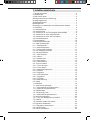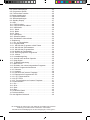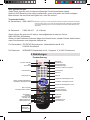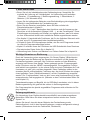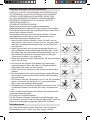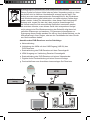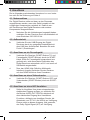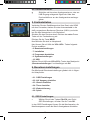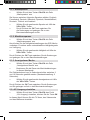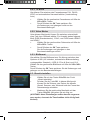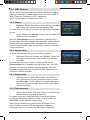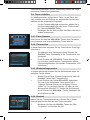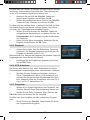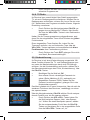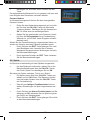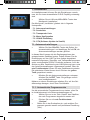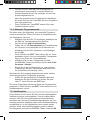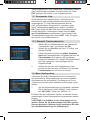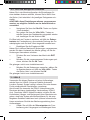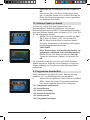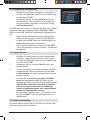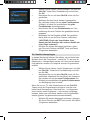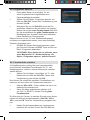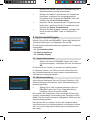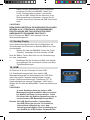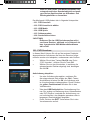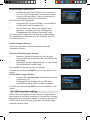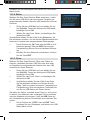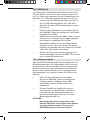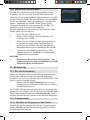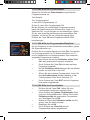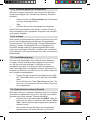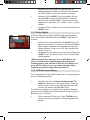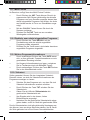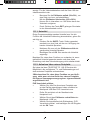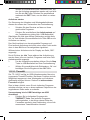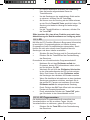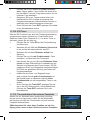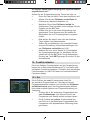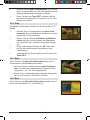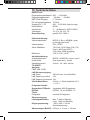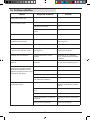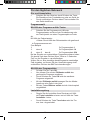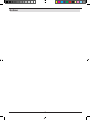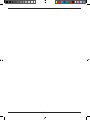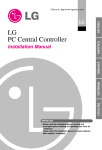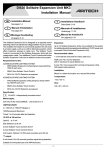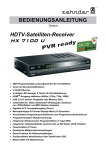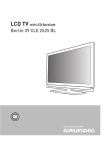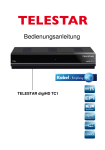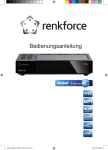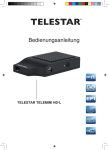Download Bedienungsanleitung
Transcript
Bedienungsanleitung HIGH DEFINITION MULTIMEDIA INTERFACE TELESTAR TD 1100 S HIGH DEFINITION MULTIMEDIA INTERFACE 1 Inhaltsverzeichnis 1. Inhaltsverzeichnis . . . . . . . . . . . . . . . . . . . . . . . . . . . . . . . . . 2 2. Abbildungen . . . . . . . . . . . . . . . . . . . . . . . . . . . . . . . . . . . . . 4 3. Bitte zuerst lesen . . . . . . . . . . . . . . . . . . . . . . . . . . . . . . . . . . 6 Wichtige Hinweise zur Bedienung . . . . . . . . . . . . . . . . . . . . . . . 6 Entsorgungshinweis . . . . . . . . . . . . . . . . . . . . . . . . . . . . . . . . . 6 Sicherheitshinweise . . . . . . . . . . . . . . . . . . . . . . . . . . . . . . . . . . 7 Betriebspausen . . . . . . . . . . . . . . . . . . . . . . . . . . . . . . . . . . . . . 7 Entsorgung von elektrischen und elektronischen Geräten . . . . . . . 8 4. Anschluss . . . . . . . . . . . . . . . . . . . . . . . . . . . . . . . . . . . . . . . 9 4.1. Netzanschluss . . . . . . . . . . . . . . . . . . . . . . . . . . . . . . . . . . 9 4.2. Außeneinheit . . . . . . . . . . . . . . . . . . . . . . . . . . . . . . . . . . . 9 4.3. Anschluss an ein Fernsehgerät (Scart/HDMI) . . . . . . . . . . 9 4.4. Anschluss an einen Videorekorder . . . . . . . . . . . . . . . . . . 9 4.5. Anschluss an einen HiFI Verstärker . . . . . . . . . . . . . . . . . . 9 4.6. Durchschleiftuner . . . . . . . . . . . . . . . . . . . . . . . . . . . . . . . 10 5. Erstinstallation . . . . . . . . . . . . . . . . . . . . . . . . . . . . . . . . . . . 10 6. Benutzereinstellungen . . . . . . . . . . . . . . . . . . . . . . . . . . . . . 10 6.1. OSD Einstellungen . . . . . . . . . . . . . . . . . . . . . . . . . . . . . . 10 6.1.1. Menüsprache . . . . . . . . . . . . . . . . . . . . . . . . . . . . . . . . . 11 6.1.2. Menütransparenz . . . . . . . . . . . . . . . . . . . . . . . . . . . . . 11 6.1.3. Anzeigedauer Menüs . . . . . . . . . . . . . . . . . . . . . . . . . . 11 6.2. A/V Ausgang einstellen . . . . . . . . . . . . . . . . . . . . . . . . . . 11 6.3. Uhrzeit einstellen . . . . . . . . . . . . . . . . . . . . . . . . . . . . . . . 12 6.3.1. GMT Zeitzone . . . . . . . . . . . . . . . . . . . . . . . . . . . . . . . . 13 6.3.2. Datum . . . . . . . . . . . . . . . . . . . . . . . . . . . . . . . . . . . . . . 13 6.3.3. Aktuelle Zeit . . . . . . . . . . . . . . . . . . . . . . . . . . . . . . . . . .13 6.3.4. Sommerzeit . . . . . . . . . . . . . . . . . . . . . . . . . . . . . . . . . . 13 6.3.5. Datumsformat . . . . . . . . . . . . . . . . . . . . . . . . . . . . . . . . 13 6.4. Timer einstellen . . . . . . . . . . . . . . . . . . . . . . . . . . . . . . . . 14 6.4.1. Timer Nummer . . . . . . . . . . . . . . . . . . . . . . . . . . . . . . . 14 6.4.2. Timer Modus . . . . . . . . . . . . . . . . . . . . . . . . . . . . . . . . . 14 6.4.3. Wiederholungsmodus . . . . . . . . . . . . . . . . . . . . . . . . . . 14 6.4.4. Startzeit . . . . . . . . . . . . . . . . . . . . . . . . . . . . . . . . . . . . . 14 6.4.5. Stoppzeit . . . . . . . . . . . . . . . . . . . . . . . . . . . . . . . . . . . . 15 6.4.6. VCR Aufnahme . . . . . . . . . . . . . . . . . . . . . . . . . . . . . . . 15 6.4.7. Programm . . . . . . . . . . . . . . . . . . . . . . . . . . . . . . . . . . . 15 6.4.8. TV/Radio . . . . . . . . . . . . . . . . . . . . . . . . . . . . . . . . . . . . 16 6.5. Kindersicherung . . . . . . . . . . . . . . . . . . . . . . . . . . . . . . . . 16 6.6. Spiele . . . . . . . . . . . . . . . . . . . . . . . . . . . . . . . . . . . . . . 17 7. Installation . . . . . . . . . . . . . . . . . . . . . . . . . . . . . . . . . . . . . . 18 7.1. Antenneneinstellungen . . . . . . . . . . . . . . . . . . . . . . . . . . . 18 7.1.1. Automatische Programmsuche . . . . . . . . . . . . . . . . . . . 18 7.1.2. Manuelle Programmsuche . . . . . . . . . . . . . . . . . . . . . . 19 7.2. Satellitenliste . . . . . . . . . . . . . . . . . . . . . . . . . . . . . . . . . . 19 7.3. Transponder Liste . . . . . . . . . . . . . . . . . . . . . . . . . . . . . . 20 7.3.1. ManuelleTranspondersuche . . . . . . . . . . . . . . . . . . . . . 20 7.4. Motor Konfiguration . . . . . . . . . . . . . . . . . . . . . . . . . . . . . 20 7.4.1. Ost- und Westgrenzen einstellen . . . . . . . . . . . . . . . . . 21 7.5. USALS . . . . . . . . . . . . . . . . . . . . . . . . . . . . . . . . . . . . . . 21 7.6. Software Update via Satellit . . . . . . . . . . . . . . . . . . . . . . . 22 8. Programme bearbeiten . . . . . . . . . . . . . . . . . . . . . . . . . . . . 22 8.1. Programme umbenennen . . . . . . . . . . . . . . . . . . . . . . . . .23 8.2. Kanal löschen . . . . . . . . . . . . . . . . . . . . . . . . . . . . . . . . . . 23 8.3. Kanal verschieben . . . . . . . . . . . . . . . . . . . . . . . . . . . . . . 23 2 8.4. Kanäle überspringen . . . . . . . . . . . . . . . . . . . . . . . . . . . . 24 8.5. Programme sperren . . . . . . . . . . . . . . . . . . . . . . . . . . . . 25 8.6. Favoritenliste erstellen . . . . . . . . . . . . . . . . . . . . . . . . . . . 25 9. Systemeinstellungen . . . . . . . . . . . . . . . . . . . . . . . . . . . . . . 26 9.1. Systeminformation . . . . . . . . . . . . . . . . . . . . . . . . . . . . . . 26 9.2. Werkseinstellungen . . . . . . . . . . . . . . . . . . . . . . . . . . . . . 26 9.3. Standby Display . . . . . . . . . . . . . . . . . . . . . . . . . . . . . . . . 27 10. USB . . . . . . . . . . . . . . . . . . . . . . . . . . . . . . . . . . . . . . . . . 27 10.1. PVR Vorschau . . . . . . . . . . . . . . . . . . . . . . . . . . . . . . . . 28 10.2. PVR Verzeichnis wählen . . . . . . . . . . . . . . . . . . . . . . . . 29 10.3. USB Media . . . . . . . . . . . . . . . . . . . . . . . . . . . . . . . . . . . 30 10.3.1. Musik . . . . . . . . . . . . . . . . . . . . . . . . . . . . . . . . . . . . . . 30 10.3.2. Bilder . . . . . . . . . . . . . . . . . . . . . . . . . . . . . . . . . . . . . . 31 10.3.3. Filme . . . . . . . . . . . . . . . . . . . . . . . . . . . . . . . . . . . . . . 31 10.4. USB Spiele . . . . . . . . . . . . . . . . . . . . . . . . . . . . . . . . . . . 32 10.5. Software Update . . . . . . . . . . . . . . . . . . . . . . . . . . . . . . .32 10.6. Senderlisten sichern/laden . . . . . . . . . . . . . . . . . . . . . . . 33 11. Bedienung . . . . . . . . . . . . . . . . . . . . . . . . . . . . . . . . . . . . . 33 11.1. Ein- und Ausschalten . . . . . . . . . . . . . . . . . . . . . . . . . . . 33 11.2. Programmwahl . . . . . . . . . . . . . . . . . . . . . . . . . . . . . . . . 33 11.2.1. Mit Hilfe der Programm auf/ab-Tasten . . . . . . . . . . . . 33 11.2.2. Mit Hilfe der Zehnertastatur . . . . . . . . . . . . . . . . . . . . .34 11.2.3. Mit Hilfe der Programmliste . . . . . . . . . . . . . . . . . . . . . 34 11.2.4. Mit Hilfe der Favoritenliste . . . . . . . . . . . . . . . . . . . . . . . . . 34 11.2.5. Aufrufen gesperrter Programme . . . . . . . . . . . . . . . . . 35 11.2.6. Infobox . . . . . . . . . . . . . . . . . . . . . . . . . . . . . . . . . . . . . 35 11.3. Lautstärkeregelung . . . . . . . . . . . . . . . . . . . . . . . . . . . . . 35 11.4. Auswahl einer anderen Sprache . . . . . . . . . . . . . . . . . . 35 11.5. Dolby Digital . . . . . . . . . . . . . . . . . . . . . . . . . . . . . . . . . . 36 11.6. TV/Radioumschaltung . . . . . . . . . . . . . . . . . . . . . . . . . . 36 11.7. Multi Picture . . . . . . . . . . . . . . . . . . . . . . . . . . . . . . . . . . 37 11.8. Rückkehr zum zuletzt eingestellten Programm . . . . . . . 37 11.9. Weitere Programminformationen . . . . . . . . . . . . . . . . . . 37 11.10. Videotext . . . . . . . . . . . . . . . . . . . . . . . . . . . . . . . . . . . 37 11.11. Untertitel . . . . . . . . . . . . . . . . . . . . . . . . . . . . . . . . . . . 38 11.12. Aufnahme auf externe Festplatte . . . . . . . . . . . . . . . . . 38 11.13. Elektronische Programminfo EPI . . . . . . . . . . . . . . . . . 40 11.13.1. EPI Tagesvorschau . . . . . . . . . . . . . . . . . . . . . . . . . . 40 11.13.2. EPI Timer . . . . . . . . . . . . . . . . . . . . . . . . . . . . . . . . . 41 11.13.3. Timeraufnahme auf externe Festplatte . . . . . . . . . . . 41 12. Funktionstasten . . . . . . . . . . . . . . . . . . . . . . . . . . . . . . . . . 42 12.1. Rot...... . . . . . . . . . . . . . . . . . . . . . . . . . . . . . . . . . . . . . . 42 12.2. Grün... . . . . . . . . . . . . . . . . . . . . . . . . . . . . . . . . . . . . . . 43 12.3. Gelb... . . . . . . . . . . . . . . . . . . . . . . . . . . . . . . . . . . . . . . 43 12.4. Blau.... . . . . . . . . . . . . . . . . . . . . . . . . . . . . . . . . . . . . . . 43 13. Technische Daten . . . . . . . . . . . . . . . . . . . . . . . . . . . . . . . 44 14. Fehlersuchhilfen . . . . . . . . . . . . . . . . . . . . . . . . . . . . . . . . 45 Für den täglichen Gebrauch . . . . . . . . . . . . . . . . . . . . . . . . . . 46 Ihr Gerät trägt das CE-Zeichen und erfüllt alle erforderlichen EU-Normen. Änderungen und Druckfehler vorbehalten. Stand 08/09 Abschrift und Vervielfältigung nur mit Genehmigung des Herausgebers. 3 Sehr geehrter Kunde: Vielen Dank, dass Sie sich für dieses hochwertige Produkt entschieden haben. Sollte Ihr DVB Receiver nicht richtig funktionieren, muss nicht gleich ein Defekt vorliegen. Bitte schicken Sie das Gerät nicht gleich ein, rufen Sie uns an! Technische Hotline für Deutschland: 0900-1001013 (Basistarif 0,29 €/min aus dem Festnetz der Deutschen Telekom. Während des Gesprä- ches kann dieser Tarif für nicht unter die allgemeine Beratung fallende Angelegenheiten mit vorheriger Bestätigung des Anrufers heraufgesetzt werden. Mobilfunktarife können abweichen) für Österreich: 0 820-550 567 (0,14 €/min) Gerne können Sie auch eine E-mail an [email protected] oder ein Fax an 0049-1805 503 409 senden. Sollten wir das Problem auf diesem Wege nicht lösen können, senden Sie das Gerät bitte an unser Servicecenter unter folgender Adresse ein: Für Deutschland: TELESTAR Servicecenter, Vulkanhöhe/An der B 410, D 54552-Dreis-Brück Für Österreich: GERINGER Gesellschaft m.b.H., Gregerstr. 3, A-2401 Fischamend 2 Abbildungen Fernbedienung Sleeptimer Ton Ein/Aus Untertitel aufrufen Audioeinstellungen zurück zum letzten Programm Ein/Aus Standby EPI Timermenü Zehnertastatur Favoritenliste Multiprogramm Seite Ab Seite Auf Programm auf/Navigation hoch Aktion ausführen/Bestätigen Lautstärke -/Navigation links Lautstärke +/Navigation rechts Programm ab/Navigation runter Menü verlassen Videotext aufrufen Multifunktionstasten Menü aufrufen Informationstafel aufrufen zurückspulen vorspulen vorheriger Titel nächster Titel USB Medienmenü USB Spielemenü Play/Pause Aufnahme Zeitlupe Festplattenmenü PVR Vorschau Bedienfeld USB MediaAnwendungen 4 Signal liegt an (gelb) USB Schnittstelle zum Anschluss eines USB Speichermediums senkrechte Installation (Standfüße beiliegend) LNB-Ausgang SCART-Buchse TV SCART-Buchse Videorekorder Netzkabel LNB-Eingang Digitalausgang HDMI Schnittstelle elektrisch 5 3. Bitte zuerst lesen >B evor Sie mit der Inbetriebnahme des Gerätes beginnen, überprüfen Sie zunächst die Lieferung auf Vollständigkeit. Im Lieferumfang sind enthalten: 1 Receiver, 1 Fernbedienung, 1 Bedienungsanleitung, 1 Garantiekarte, 2 Batterien (1,5V Microzelle AAA). > Legen Sie die beiliegenden Batterien unter Berücksichtigung der eingeprägten Polarität in das Batteriefach der Fernbedienung ein. > Bevor Sie den Receiver anschließen, lesen Sie bitte zunächst die Sicherheitshinweise in Kapitel 3. > Die Kapitel 4, 5, 6 und 7 beschreiben den Anschluss und die Anpassung des Receivers an die Außeneinheit (Spiegel, LNB, ...), an das Fernsehgerät . Diese Einstellungen sind einmalig und müssen nur ergänzt werden, wenn sich etwas an Ihrer Außeneinheit ändert oder zusätzliche Geräte angeschlossen werden. > Das Kapitel 11 beschreibt alle Funktionen, die für den täglichen Gebrauch wichtig sind, wie z.B. Programmwahl oder Lautstärkeeinstellung. > In Kapitel 8 finden Sie Informationen darüber, wie Sie neue Programme einstellen oder die Programmreihenfolge ändern. > Kapitel 10 erläutert Ihnen die Funktionen der USB Schnittstelle Ihres Receivers > Die technischen Daten finden Sie in Kapitel 13. > Hilfestellung beim Suchen und Beheben von Fehlern finden Sie in Kapitel 14. Wichtige Hinweise zur Bedienung Durch die Verwendung eines sogenannten „On Screen Display“ (Bildschirmeinblendungen) wird die Bedienung des Receivers vereinfacht und die Anzahl der Fernbedienungstasten verringert. Alle Funktionen werden auf dem Bildschirm angezeigt und können über wenige Tasten gesteuert werden. Zusammengehörende Funktionen sind als „MENÜ“ zusammengefaßt. Die angewählte Funktion wird farblich hervorgehoben. In der unteren Zeile sind durch Farbbalken die Funktionstasten rot, gelb, grün und blau dargestellt. Diese Farbbalken stellen in den einzelnen Menüs unterschiedliche Funktionen dar, die durch Drücken der entsprechend gefärbten Taste (“Multifunktionstaste”) auf der Fernbedienung ausgelöst werden. Die “Funktionstasten” sind nur aktiv, wenn eine Kurzbezeichnung in dem entsprechenden Feld angegeben ist. (Näheres zu den Funktionstasten finden Sie unter Kapitel 12) Tastenbezeichnungen und Begriffe, die im OSD-Menü erscheinen, sind in dieser Bedienungsanleitung fett gedruckt bw. stehen in Anführungszeichen. Der Programmplatz des jeweils angewählten Programms wird außerdem im Display angezeigt. Entsorgungshinweis Die Verpackung Ihres Gerätes besteht ausschließlich aus wiederverwertbaren Materialien. Bitte führen Sie diese entsprechend sortiert wieder dem “Dualen System” zu. Achten Sie darauf, dass die leeren Batterien der Fernbedienung sowie Elektronikschrott nicht in den Hausmüll gelangen, sondern sachgerecht entsorgt werden (Rücknahme durch den Fachhandel, Sondermüll). 6 Achtung! Wichtige Sicherheitshinweise VORSICHT: UM DIE GEFAHR EINES ELEKTROSCHOCKS ZU VERMEIDEN, SOLLTEN SIE NIEMALS DAS GEHÄUSE ÖFFNEN. ES BEFINDEN SICH IM GERÄT KEINE TEILE DIE VOM ANWENDER REPARIERT WERDEN KÖNNEN, BEI BEDARF WENDEN SIE SICH AN QUALIFIZIERTE SERVICEFACHKRÄFTE. SICHERHEITSVORKEHRUNGEN: Dieser Receiver wurde nach Vorgaben internationaler Sicherheitsstandards hergestellt. Zu ihrem eigenen Schutz sollten Sie die Sicherheitsvorkehrungen sorgfältig durchlesen, bevor Sie ihr neues Gerät in Betrieb nehmen. Der Hersteller übernimmt keine Haftung für Schäden, die durch unsachgemäße Handhabung und durch Nichteinhaltung der Sicherheitsvorkehrungen entstanden sind. 1. Wenn Sie den Receiver aufstellen, sorgen Sie dafür, dass an allen Seiten ein freier Raum von etwa 5 cm zur Verfügung steht, damit die Luft ungehindert zirkulieren kann und das Gerät sich nicht überhitzt. 2. Stellen Sie das Gerät nicht in einem eingeengten Bereich auf, wie zum Beispiel in einem Bücherregal oder Ähnlichem. Achten Sie darauf, dass die Luftzirkulation nicht beeinträchtigt wird, vor Allem sollten Sie niemals die Lüftungsschlitze mit Zeitungen, Tischtüchern, Gardinen, usw. abdecken. 3. Stellen Sie keine brennenden Gegenstände, z.B. eine brennende Kerze, auf das Gerät. 4. Der Receiver darf niemals Flüssigkeiten oder Spritzwasser ausgesetzt werden. Stellen Sie keine mit Flüssigkeit gefüllten Gegenstände wie Vasen auf den Receiver. 5. Ziehen Sie nicht den Netzstecker des Gerätes um dieses abzuschalten. 6. Das Stromkabel muss korrekt angeschlossen werden. Berühren Sie niemals mit feuchten oder nassen Händen das Stromkabel oder den Stecker. 7. Der Receiver sollte bei Temperaturen von 5ºC bis 40ºC betrieben werden. Verwenden Sie das Gerät nur in einem gemäßigten Klima, nicht unter tropischen Bedingungen. 8. Die Batterien der Fernbedienung sollten nicht extremer Hitze, wie zum Beispiel direktem Sonnenlicht oder Feuer, ausgesetzt werden. Achten Sie bitte beim Entsorgen der Batterien auf entsprechende Umweltschutzbestimmungen. CE-Zeichen für europäische Märkte Das CE-Zeichen auf diesem Gerät gibt Ihnen die Sicherheit, dass das Gerät den Vorschriften der EU-Direktive 2004/108/EC sowie der Direktive für Niedrigspannungsgeräte 2006/95/EC entspricht. Betriebspausen Das Gerät sollte während eines Gewitters oder bei längeren Betriebspausen (z.B. Urlaub) vom Netz getrennt werden. 7 Entsorgung von elektrischen und elektronischen Geräten Dieses Symbol auf einem Artikel oder auf einer Verpackung zeigt an, dass der Artikel nicht im üblichen Haushaltsmüll entsorgt werden kann. Der Artikel muss an einem entsprechenden Sammelpunkt für die Rücknahme und Wiederverwertung alter elektrischer und elektronischer Geräte abgegeben werden. Indem Sie sicherstellen, dass dieses Gerät fachgerecht entsorgt wird, tragen Sie dazu bei, dass negative Auswirkungen auf die Umwelt sowie auf die menschliche Gesundheit vermieden werden, die entstehen könnten, wenn dieses Gerät nicht entsprechend fachgerecht entsorgt wird.Die Wiederverwertung der Rohstoffe trägt dazu bei, natürliche Ressourcen zu bewahren. Für genauere Informationen zur Entsorgung dieses Geräts wenden Sie sich an Ihre örtliche Behörde, an die Müllverwertung in Ihrer Region, oder an den Fachhändler bei dem Sie dieses Gerät erworben haben. Anschluss des DVB-Receivers an eine Sat-Anlage a. Netzverbindung b. V erbindung des LNBs mit dem LNB-Eingang (LNB IN) des DVB-Receivers. c. Scartverbindung des DVB-Receivers mit dem Fernsehgerät. d. HDMI Ausgang zur Verbindung Receiver-Fernsehgerät e. Scartverbindung des DVB-Receivers mit einem Videorekorder f. Digitale Audio Cinchverbindung mit einer Surround-Anlage g. Durchschleiftuner zum Anschluss eines analogen Sat Receivers VCR g b e SAT-Receiver analog a c DC 9V Video L-Audio-R 8 f d 4. Anschluss Die im folgenden erscheinenden Verweise a b c usw. beziehen sich auf die Zeichnung auf Seite 8. 4.1. Netzanschluss Der Digital-Receiver sollte erst dann an das Stromnetz angeschlossen werden, wenn das Gerät komplett mit den zugehörigen Komponenten verkabelt ist. Dadurch werden Zerstörungen des Digital-Receivers oder anderer Komponenten ausgeschlossen. a Nachdem Sie alle Verbindungen hergestellt haben, verbinden Sie den Receiver durch das Netzkabel mit einer Steckdose 230 V/50-60 Hz. 4.2. Außeneinheit bVerbinden Sie den LNB-Eingang des DigitalReceivers durch ein geeignetes Koaxialkabel mit dem LNB Ihrer Außeneinheit. Beachten Sie auch Punkt 6 „Einstellungen“. 4.3. Anschluss an ein Fernsehgerät cVerbinden Sie Receiver (SCART-Buchse TV) und Fernsehgerät (SCART-Buchse) durch ein SCARTKabel. Sollte Ihr Fernsehgerät entsprechend ausgerüstet sein, wird dieses beim Einschalten des Digital-Receivers automatisch auf AV und somit auf Sat-Betrieb umgeschaltet. d Über den HDMI (High Definition Multimedia Interface) Ausgang verbinden Sie den Receiver mit dem HDMI Anschluss Ihres Fernsehers. 4.4. Anschluss an einen Videorekorder eVerbinden Sie Receiver (SCART-Buchse VCR) und Videorekorder (SCART-Buchse) durch ein SCARTKabel. 4.5. Anschluss an einen HiFi-Verstärker f Sollte Ihr Verstärker über einen entsprechenden elektrischen Eingang verfügen, so verbinden Sie die Buchse AUDIO OUT DIGITAL elektrisch mit dem elektrischen Eingang Ihres Verstärkers. Es stehen, abhängig vom jeweiligen Sender, die Abtastraten von 32, 44.1 und 48 kHz zur Verfügung. Ebenso steht an diesem Ausgang, falls gesendet, das Dolby Digital-Signal (AC3) zur Verfügung. 9 4.6. Durchschleiftuner g Schließen sie hier einen Analogreceiver an, das am LNB Eingang anliegende Signal wird über den Durchschleiftuner an den Analogreceiver weiterge- geben. 5. Erstinstallation Verbinden Sie den Satellitenreceiver über Scart oder HDMI mit dem Fernseher, stecken Sie das Antennenkabel in die dafür vorgesehene Buchse am Receiver (LNB In) und stecken Sie den Netzstecker in die Steckdose. (Bild 5) Schalten Sie den Receiver durch Drücken der roten Power Taste auf der Fernbedienung ein. Drücken Sie die Taste MENÜ. Nun Befinden Sie sich im Hauptmenü. Hier können Sie mit Hilfe der VOL+/VOL- Tasten folgende Punkte anwählen: - 6. Benutzereinstellungen - 7. Installation - 8. Programme bearbeiten - 9. Systemeinstellungen - 10. USB Wählen Sie mit Hilfe der VOL+/VOL- Tasten den Menüpunkt „Benutzereinstellungen“ und bestätigen mit OK. 6. Benutzereinstellungen Der Menüpunkt Benutzereinstellungen gliedert sich in folgende Unterpunkte: - 6.1. OSD Einstellungen - 6.2. A/V Ausgang einstellen - 6.3. Uhrzeit einstellen - 6.4. Timer einstellen - 6.5. Kindersicherung - 6.6. Spiele 6.1. OSD Einstellungen: >Wählen Sie mit den Tasten CH+/CH- den Punkt OSD Einstellungen, drücken Sie die Taste OK. In den OSD Einstellungen können Sie die Menüsprache, die Menütransparenz sowie die Menü-Anzeigedauer einstellen. 10 6.1.1. Menüsprache >Wählen Sie mit den Tasten CH+/CH- die Zeile „Menüsprache“ aus. Sie können zwischen folgenden Sprachen wählen: Englisch, Französisch, Deutsch, Italienisch, Spanisch, Niederländisch, Russisch, Türkisch und Arabisch. >Wählen Sie die gewünschte Sprache mit Hilfe der VOL+/VOL- Tasten. >Durch Drücken der OK Taste speichern Sie die Änderungen und gelangen Sie zu den Benutzereinstellungen zurück. 6.1.2. Menütransparenz >Wählen Sie mit den Tasten CH+/CH- die Zeile „Menütransparenz“ aus. (Bild 6-1) Hier können Sie die Helligkeitseinstellungen des OSD Menüs verändern. Es stehen sechs unterschiedliche Helligkeitsgrade zur Verfügung. >Wählen Sie die gewünschte Helligkeit mit Hilfe der VOL+/VOL- Tasten. Durch Drücken der OK Taste speichern Sie die Änderungen und gelangen Sie zu den Benutzereinstellungen. 6.1.3. Anzeigedauer Menüs >Wählen Sie mit den Tasten CH+/CH- die Zeile „Anzeigedauer Menüs“ aus. >Bestimmen Sie die Dauer der Menüeinblendungen in diesem Menüpunkt: Die Einblendedauer kann in Sekundenschritten zwischen 2 und 10 Sekunden gewählt werden (Standardeinstellung: 5 Sekunden). >Wählen Sie die gewünschte Anzeigedauer mit Hilfe der VOL+/VOL- Tasten. Durch Drücken der OK Taste speichern Sie die Änderungen und Sie gelangen zurück zu den Benutzereinstellungen. 6.2. A/V Ausgang einstellen >Wählen Sie mit den Tasten CH+/CH- den Punkt „A/V Ausgang“ einstellen, drücken Sie die Taste OK. In diesem Menü können Sie die TV Norm, den Videomodus und das Bildformat einstellen. (Bild 6-2) 11 6.2.1. TV Norm Hier können Sie zwischen den Fernsehnormen PAL, PAL60, NTSC und automatischer Normwahl wählen (Voreinstellung: Auto). >Wählen Sie die gewünschte Fernsehnorm mit Hilfe der VOL+/VOL- Tasten. >Durch Drücken der OK Taste speichern Sie die Änderungen und gelangen zurück zu den Benutzereinstellungen. 6.2.2. Video Modus Unter diesem Menüpunkt können Sie zwischen unterschiedlichen Farb- bzw. Bildmodi wählen. Zur Auswahl stehen folgende Modi: RGB (Standardmodus), YCbCr, und CVBS sowie HDMI-P und HDMI-I. >Wählen Sie den gewünschten Farbmodus mit Hilfe der VOL+/VOL- Tasten. >Durch Drücken der OK Taste speichern Sie die Änderungen und gelangen zu den Benutzereinstellungen zurück. 6.2.3. Bildformat Hier wählen Sie das Bildformat aus. Sie können zwischen den Optionen 4:3LB (4:3 Letterbox, automatische Bildumschaltung, voreingestellter Standard), 4:3PS (4:3 Pan & Scan) und 16:9. Wählen Sie das gewünschte Bildformat mit Hilfe der VOL+/VOLTasten. Durch Drücken der OK Taste speichern Sie die Änderungen und gelangen zu den Benutzereinstellungen. 6.3. Uhrzeit einstellen >Wählen Sie mit den Tasten CH+/CH- den Punkt „Uhrzeit einstellen“. (Bild 6-3) >Drücken Sie die Taste OK. In diesem Menüpunkt können Sie die Zeitzone, das Datum, die aktuelle Uhrzeit, Sommer- oder Winterzeit und das Format der Datumsanzeige einstellen. >Markieren Sie die gewünschte Menüzeile mit den Tasten CH+/CH- und gehen Sie wie folgt vor: (ACHTUNG: diese Einstellungen sollten korrekt vorgenommen werden, da sonst die Timerfunktion nicht richtig funktioniert!) 12 6.3.1. GMT Zeitzone Die Uhr Ihres Receivers wird über Satellit auf Greenwich Mean Time synchronisiert. In dieser Zeile können Sie mit den VOL+/ VOL- Tasten die Differenz zur GMT bestimmen. (GMT-Einstellungen für Deutschland: GMT + 1) 6.3.2. Datum >Markieren Sie die Zeile Datum durch Drücken der CH+/ CH- Tasten und drücken Sie anschließend OK. Es öffnet sich ein Fenster, in welchem Sie das Datum einstellen können. >Durch Drücken der CH+/CH- können Sie zwischen Tag, Monat und Jahr navigieren. (Bild 6-3-2) Über die Zehnertastatur Ihrer Fernbedienung können Sie in der jeweiligen Zeile den richtigen Wert eintragen. Haben Sie die Datumsänderung vorgenommen, bestätigen Sie die Eingabe durch Drücken der OK Taste. Sie gelangen zurück in das Menü „Uhrzeit einstellen“. 6.3.3. Aktuelle Zeit In dieser Zeile können Sie die aktuelle Zeit eingeben. >Markieren Sie durch Drücken der CH+/CH- Tasten den Menüpunkt „Aktuelle Zeit“ und drücken Sie anschließend OK. Es öffnet sich ein neues Fenster in welchem Sie mit der Zehnertastatur der Fernbedienung die Uhrzeit über das Feld „Stunde“ und das Feld „Minute“ eingeben können. Nach der Eingabe gelangen Sie durch Drücken der OK Taste zurück in das Menü „Uhrzeit einstellen“ 6.3.4. Sommerzeit >Markieren Sie die Zeile „Sommerzeit“ und aktivieren bzw. deaktivieren Sie die Sommerzeit durch Drücken der VOL+/VOL- Tasten. Nach der Eingabe gelangen Sie durch Drücken der OK Taste zurück in das Menü „Uhrzeit einstellen“ 6.3.5. Datumsformat >Ändern Sie in dieser Zeile das Format, in welchem das aktuelle Datum angezeigt werden soll. Es stehen Ihnen drei unterschiedliche Formate der Datumsanzeige zur Verfügung, zwischen denen durch Drücken der VOL+/VOL- Tasten gewählt werden kann. Wenn Sie alle Änderungen gemäß Ihren Wünschen durchgeführt haben, markieren Sie die Menüzeile „Speichern“ und kehren Sie durch Drücken der OK Taste in das Menü 13 (Bild 6-3-3) „Benutzereinstellungen“ zurück. Gleichzeitig werden die vorgenommenen Änderungen gespeichert. 6.4. Timer einstellen Ihr Satellitenreceiver verfügt über 8 Timer. Ist ein Timer aktiviert, schaltet sich der Receiver zur eingestellten Uhrzeit automatisch auf das eingestellte Programm. >Um die Timereinstellungen aufzurufen, wählen Sie in den Benutzereinstellungen den Punkt „Timer einstellen“ über die CH+/CH-Tasten. >Bestätigen Sie die Wahl mit OK. Das Menü teilt sich in sieben Unterpunkte. 6.4.1. Timer Nummer Hier können Sie über die VOL+/VOL- Tasten Ihrer Fernbedienung zwischen acht unterschiedlichen Timern wählen. 6.4.2. Timermodus (Bild 6-4) In dieser Menüzeile aktivieren Sie die Timerfunktion Ihres Digitalreceivers. >Sie gelangen zum Timermodus durch Drücken der CH+/CH- Taste. Werksseitig ist die Timerfunktion ausgeschaltet. (Bild 6-4-1) >Durch Drücken der VOL+/VOL- Tasten können Sie nun zwischen verschiedenen Timeroptionen wählen. (Optionsmöglichkeiten: Einschalten, Ausschalten, VCR Aufnahme). 6.4.3. Wiederholungsmodus In diesem Menüpunkt können Sie die Wiederholrate eines eingestellten Timers wählen. >Wählen Sie die Zeile ‚Wiederholungsmodus“ über die CH+/CH- Tasten Ihrer Fernbedienung. >Durch Drücken der Tasten VOL+/VOL- bestimmen Sie, wie oft der eingestellte Timer aktiviert wird. Folgende Optionen stehen zur Verfügung: Einmal, Jeden Tag, nur werktags (Woche 1-5) oder nur am Wochenende (Woche 6-7). Treffen Sie Ihre Auswahl durch Drücken der VOL+/VOL- Tasten, bestätigen Sie anschließend mit OK. 6.4.4. Startzeit Haben Sie den Timermodus aktiviert, können Sie in dieser Zeile die gewünschte Startzeit des Timers einstellen. >Markieren Sie über die CH+/CH- Tasten die Zeile „Programm“ und drücken Sie OK. (Bild 6-4-4) 14 Es öffnet sich ein Fenster, in welchem Sie das Program auswählen können, welches beim Einschalten des Timers gezeigt bzw. in der VCR Aufnahme aufgezeichnet werden soll. >Markieren Sie mit Hilfe der CH+/CH- Tasten das gewünschte Programm und drücken Sie OK. >Wählen Sie anschließend durch Drücken der CH+/CHTasten die Zeile „Startzeit“ und drücken Sie OK. Es öffnet sich ein weiteres Menü, in welchem Sie Zeile für Zeile die Uhrzeit (Stunde und Minute) und das Datum (Tag, Monat und Jahr) des Timerereignisses eingeben können. >Wählen Sie durch drücken der CH+/CH- Tasten die entsprechende Menüzeile aus und geben Sie über die Zehnertastatur Ihrer Fernbedienung die entsprechenden Werte ein. >Haben Sie alle Werte eingegeben, bestätigen Sie die Eingabe durch Drücken der OK Taste. 6.4.5. Stoppzeit >Geben Sie in dieser Zeile die Endzeit des Timerereignisses ein. Die Eingabe funktioniert genau wie bei der Eingabe der Startzeit (siehe 1.4.4.). Bitte beachten Sie, dass bei der Stoppzeit ein späterer Zeitpunkt eingetragen sein muss als bei der Startzeit. >Bestätigen Sie die Eingabe der Stoppzeit durch Drükken der OK Taste. (Bild 6-4-5) 6.4.6. VCR Aufnahme Sie können den Receiver über einen Scartadapter mit einem Aufnahmegerät, beispielsweise einem Videorekorder, verbinden. >Möchten Sie eine Sendung aufzeichnen, aktivieren Sie im Timermodus die Option „VCR Aufnahme“ und nehmen Sie die gewünschten Einstellungen der Startbzw. Stoppzeit sowie des Programms, wie unter 6.4.4., 6.4.5. und 6.4.7. beschrieben, vor. 6.4.7. Programm >Wählen Sie in diesem Menüpunkt das Programm, welches bei Startzeit eines Timers angezeigt werden soll. > Wählen Sie die Zeile ‚Programm“ durch Drücken der CH+/CH- Taste und drücken Sie die Taste OK. Es öffnet sich eine Kanalliste mit allen verfügbaren Programmen. >Durch Drücken der CH+/CH- Taste können Sie durch die Programmliste navigieren. 15 (Bild 6-4-7) >Durch Drücken der OK Taste wählen Sie das gewünschte Programm aus. 6.4.8. TV/Radio Ihr Receiver kann sowohl digital über Satellit ausgestrahlte TV- als auch Radioprogramme aufzeichnen. Möchen Sie ein Radioprgramm aufzeichnen, müssen Sie, bevor Sie wie unter 6.4.7 beschrieben das Programm einstellen können, folgende Einstellung vornehmen: >Durch Drücken der Navigationstasten CH+/CH- gelangen sie zum Menüpunkt TV/Radio. Hier können Sie über die VOL+/VOL- Tasten in den Radiomodus umschalten. Haben Sie die Timerprogrammierung abgeschlossen, speichern Sie den eingestellten Timer durch Drücken der gelben Funktionstaste. Einen eingestellten Timer löschen Sie, indem Sie das Timermenü aufrufen, den zu löschenden Timer über die VOL+/VOL- Tasten markieren und anschließend die blaue Funktionstaste Ihrer Fernbedienung drücken. >Durch Drücken der Taste EXIT gelangen Sie zurück zum Menü „Benutzereinstellungen“. 6.5. Kindersicherung Ihr Receiver ist mit einer Kindersicherung ausgestattet. Mit dieser Funktion können Sie TV- und Radioprogramme sperren sowie die Menüeinstellungen durch eine PIN-Abfrage schützen. Um die Kindersicherung aufzurufen, wählen Sie in den Benutzereinstellungen den Punkt „Kindersicherung“ über die CH+/CH- Tasten. > Bestätigen Sie die Wahl mit OK. >Nun müssen Sie ein vierstelliges Passwort eingeben (Siehe Abbildung 6-5-2), werksseitig voreingestelltes Passwort: 0000). Haben Sie das Passwort korrekt eingegeben, gelangen Sie in das Kindersicherungsmenü. (Bild 6-5-1) Das Menü gliedert sich in neun Unterpunkte, über die sich die einzelnen Funktionen des Receivers, unabhängig von einander, sperren lassen. Über die Navigationstasten CH+/CH- wählen Sie die entsprechende Funktion aus, die Sie sperren möchten. (Bild 6-5-2) >Durch Drücken der VOL+/VOL- Tasten haben Sie die Wahl zwischen Sperren „Nein“ oder Sperren „Ja“. Wollen Sie einen Menüpunkt sperren, wählen Sie den entsprechenden Punkt über die CH+/CHTasten und navigieren Sie in der ausgewählten Zeile über die VOL+/VOL- Tasten auf „Ja“. 16 >Bestätigen Sie Ihre Wahl durch Drücken der OK Taste. Der entsprechende Menüpunkt ist nun gesperrt und kann erst nach Eingabe des Passwortes verändert werden. Passwort ändern Im Kindersicherungsmenü können Sie das voreingestellte Passwort ändern. (Bild 6-5-3) >Rufen Sie das Kindersicherungsmenü auf und wählen Sie über die CH+/CH- Tasten die Menüzeile „Passwort ändern“. Bestätigen Sie die Auswahl mit OK. Es öffnet sich ein zweizeiliges Menü. >Geben Sie das gewünschte neue Passwort (4-stellig) über die Zehnertastatur Ihrer Fernbedienung zweimal ein. (ACHTUNG: beide Eingaben müssen identisch sein). Sobald Sie die Passwortänderung vorgenommen haben, erscheint ein Hinweis, dass das Passwort geändert wurde. >Durch Drücken der EXIT Taste gelangen Sie, nach dem Bestätigen oder Verwerfen der in diesem Menüpunkt vorgenommenen Änderungen zurück in die Benutzereinstellungen. >Durch erneutes Drücken der EXIT Taste verlassen Sie die Benutzereinstellungen. 6.6. Spiele Ihr Receiver ist werksseitig mit zwei Spielen ausgestattet. >Um das Spielmenü aufzurufen, wählen Sie in den Benutzereinstellungen über die CH+/CH- Tasten den Punkt ‚Spiele“ und bestätigen Sie mit OK. Sie haben die Option zwischen „Tetris“ und „Snake“. >Die Spiele lassen Sich über CH+/CH- Tasten auswählen und mit OK öffnen. Die Steuerung funktioniert bei beiden Spielen über die CH+/CH- Tasten der Fernbedienung. >Über die vier farbigen Funktionstasten können weitere Einstellungen im Spiel vorgenommen werden. >Durch Drücken der blauen Funktionstaste und Bestätigung mit OK verlassen Sie ein Spiel und gelangen zurück zur Spieleauswahl. >Durch Drücken der EXIT Taste gelangen Sie zurück zu den Benutzereinstellungen. 17 (Bild 6-6) 7. Installation Im Installationsmenü können Sie alle Einstellungen vornehmen, die für einen einwandfreien DVB-S Empfang notwendig sind. >Wählen Sie mit Hilfe der VOL+/VOL- Tasten den Menüpunkt „Installation“. Der Menüpunkt „Installation“ gliedert sich in folgende Unterpunkte: (Bild 7) - 7.1. Antenneneinstellungen - 7.2. Senderliste - 7.3. Transponder Liste - 7.4. Motor Konfiguration - 7.5. USALS Einstellung - 7.6. OTA (Software Update via Satellit) 7.1. Antenneneinstellungen >Wählen Sie über CH+/CH- Tasten die Option „Antenneneinstellungen“ und bestätigen Sie mit OK, die Antenneneinstellungen werden geöffnet. (Bild 7-1) In diesem Menü lassen sich die Empfangsoptionen der entsprechenden Satelliten ändern. Zudem können Sie die Einstellungen auf den LNB Typ Ihrer Anlage abgestimmt manuell konfigurieren, Zwischen- und Transponderfrequenzen sowie voreingestellte DiSEqC-Protokolle anpassen. Auch die Aktivierung bzw. Deaktivierung der LNB-Spannung kann unter den Antenneneinstellungen vorgenommen werden. Über die rote Funktionstaste können Sie eine Satellitensuche starten. Die geänderten Werte können durch Drücken der gelben Taste gespeichert werden. >Möchten Sie die Antenneneinstellungen verlassen, drücken Sie die EXIT Taste. Sie gelangen zurück zum Installationsmenü. Näheres zu diesen Einstellungen erfahren Sie, auf Ihre Satellitenanlage bezogen, durch Ihren Fachhändler. 7.1.1. Automatische Programmsuche Um die automatische Programmsuche zu starten, rufen Sie im Installationsmenü die Antenneneinstellungen auf. >Wählen Sie nun in der Zeile „Satellit“ den Satelliten, der nach Programmen abgesucht werden soll. (Bild 7-1-1) > Drücken Sie nun die rote Funktionstaste „Suchen“. > Stellen Sie in der Suchoption ein, nach welchen Pro- grammen gesucht werden soll (emfohlene Einstellung „Alle“). 18 > > > Drücken Sie die Taste OK, die automatische Pro- grammsuche wird gestartet. In einem Balken am unteren Bildrand können Sie verfolgen, wie weit die Suche fortgeschritten ist. Nach der automatischen Programmsuche bestätigen Sie durch Drücken der Taste OK, die neue Programmliste wird gespeichert. Durch Drücken der Taste EXIT, kehren Sie in das Installationsmenü zurück. 7.1.2. Manuelle Programmsuche Sie haben auch die Möglichkeit, eine manuelle Programmsuche durchzuführen. Rufen Sie hierzu im installationsmenü die Transponder Liste auf. > Markieren Sie die Zeile TP hinzufügen, bestätigen sie mit OK, die Transponderliste wird geöffnet. > Drücken Sie die gelbe Funktionstaste. >Geben Sie mit der Zehnertastatur der Fernbedienung die Frequenz, die Symbolrate und Polarisation ein, markieren Sie die Zeile „Speichern“ und bestätigen Sie mit OK. > Durch Drücken der EXIT Taste kehren Sie zur Trans- ponderliste zurück. Der neu eingestellte Transponder liegt nun am Ende der Transponderliste. > Markieren Sie nun den Transponder mit Hilfe der CH+/CH- Tasten und drücken Sie die rote Funk- tionstaste „Suchen“. >Stellen Sie in den Suchoptionen ein, nach welchen Programmen Sie den Transponder absuchen möch- ten (empfohlene Einstellung: „Alle“) Nachdem der Suchvorgang abgeschlossen wude, werden Ihnen die gefundenen Programme angezeigt. >Wollen Sie die gefundenen Programme speichern, bestätigen Sie die Aufforderung „Wollen Sie speichern?“ durch Drücken der OK Taste. Die neuen Programme werden am Ende der Programmliste gespeichert. Durch Drücken der EXIT Taste kehren Sie zum Installationsmenü zurück. (Bild 7-1-2) 7.2. Satellitenliste Unter diesem Punkt können Sie die Liste der empfangbaren Satelliten einsehen und bearbeiten. Dies ist insbesondere relevant, falls Sie eine Außenanlage mit Motorsteuerung betreiben oder aber eine Satellitenanlage besitzen, die zum Empfang mehrerer Satelliten mittels einer Multifeedhalterung ausgestattet ist. In der Satellitenliste kann sowohl gezielt als auch „blind“ nach Satellitensignalen gesucht werden. Die Navigation wird über die CH+/CH- Tasten sowie die OK 19 (Bild 7-2) Taste vorgenommen. Zum Suchen bzw. Abspeichern werden die Funktionstasten eingesetzt. Durch Drücken der Taste EXIT gelangen Sie zurück in das Installationsmenü. 7.3. Transponder Liste (Bild 7-3) Dieser Menüpunkt ermöglicht Ihnen, automatisch und manuell einen oder mehrere Satellitentransponder nach empfangbaren TV- oder Radioprogrammen abzusuchen, die gefundenen Programme zu verwalten, sowie ältere Transpondereinstellungen zu ändern. Die CH+/ CH- Tasten sowie die OK Taste Ihrer Fernbedienung dienen der Navigation, Änderungen werden über die farbigen Funktionstasten vorgenommen. Zum Verlassen der Transponderliste verwenden Sie die EXIT Taste, Sie gelangen zurück zum Installationsmenü. 7.3.1. Manuelle Transpondersuche >Wählen Sie im Installationsmenü den Menüpunkt „Transponder Liste“ und drücken Sie OK. >Wählen Sie mit CH+/CH- die Zeile „TP Setup“ und drücken Sie OK. (Bild 7-3-1) >Öffnen Sie durch Drücken der gelben Funktions- taste das Parameterfenster und geben Sie über die Zehnertastatur die Frequenz, die Symbolrate sowie die Polarisation ein. Wählen Sie abschließend die Zeile „Speichern“ und bestätigen Sie die Eingabe mit OK > Wählen Sie nun den neu eingegebenen Trans- ponder aus der Liste aus und drücken Sie die rote Funktionstaste um die Suche zu starten. 7.4. Motor Konfiguration Verwenden Sie diesen Menüpunkt um, bei Verwendung, das automatische Steuerungssystem für einen drehbaren Antennenmotor zu konfigurieren. Der Receiver ist für die Verwendung mit einer nicht drehbaren Außenanlage voreingestellt. (Bild 7-4) >Um die Motoreinstellungen zu bearbeiten, wechseln Sie im Menüpunkt „Motor DiSEqC“ durch drücken der VOL+/VOL- Tasten auf „DiSEqC 1.2“. Es öffnet sich ein zusätzliches Fenster, in welchem Grundeinstellungen für den Antennenmotor vorgenommen werden können. !!ACHTUNG: um Schäden an der Außenanlage zu vermeiden, dürfen Sie die Außenanlage nicht über gewisse Grenzen bewegen!! (Näheres hierzu entnehmen Sie bitte der Installationsanleitung der Außenanlage). 20 7.4.1. Ost- und Westgrenze einstellen Haben Sie in der Motorkonfiguration die Einstellungen für eine drehbare Antenne aktiviert, können Sie im Menü über die Option „Limit einstellen“ die jeweiligen Drehgrenzen einstellen. ACHTUNG: diese Einstellungen müssen vorgenommen werden, um mögliche Schäden an der Außeneinheit zu vermeiden! >Navigieren Sie über die CH+/CH- Tasten zur Option „Limit einstellen“. >Nun geben Sie über die VOL+/VOL- Tasten an, welche Grenze des Drehbereichs eingestellt werden soll. bestätigen Sie die Wahl mit OK. Es öffnet sich ein Fenster in welchem, mit Hilfe der Zehnertastatur der Fernbedienung, die maximale Drehung des Parabolspiegels nach Ost bzw. West eingestellt werden kann. > Bestätigen Sie die Eingabe mit OK. Haben Sie in diesem Menüpunkt Änderungen vorgenommen, werden Sie beim Verlassen des Menüs gefragt, ob Sie die Änderungen übernehmen möchten. >Drücken Sie zum Verlassen des Menüs die EXIT Taste. >Möchten Sie die vorgenommenen Änderungen speichern, drücken Sie die OK Taste. Sie gelangen zurück zum Installationsmenü. >Möchten Sie die Änderungen verwerfen, wählen Sie im Speicherfenster mit Hilfe der VOL+/VOL- Tasten die Option ‚Nein“ und drücken Sie OK. Sie gelangen zurück zum Installationsmenü. 7.5. USALS Verwenden Sie diesen Receiver mit einer Außenanlage, welche über ein USALS (Universal Satellite Automatic Location System) System verfügt, müssen Sie unter diesem Punkt entsprechende Einstellungen vornehmen. Hier können Sie einerseits die USALS Unterstützung des Receivers aktivieren (werksseitige Voreinstellung: USALS Aus). Damit das USALS fehlerfrei arbeitet, müssen Sie die Koordinaten (Längen- und Breitengrad) Ihres Standortes eingeben, damit das System alle Motorpositionen für die empfangbaren Satelliten kalkulieren kann (nähere Informationen hierzu entnehmen Sie bitte der Bedienungsanleitung Ihrer Außenanlage). >Geben Sie mit Hilfe der Zehnertastatur der Fernbedienung den Längengrad und Breitengrad Ihres 21 (Bild 7-5) Standortes ein und bestätigen Sie die Eingabe mit OK. >Nun können Sie in der Motor Konfiguration verfolgen, in welchem Winkel und in welche Richtung der Motor den Parabolspiegel dreht, um den gewünschten Satelliten einzustellen. 7.6. Software Update via Satellit Ihr Receiver verfügt über eine Updatefunktion der Betriebssoftware. Neben der Möglichkeit, eine neuere Betriebssoftware über die USB 2.0 Schnittstelle aufzuspielen, kann das Software Update auch via Satellit („OTA“, Over The Air) heruntergeladen werden. (Bild 7-6-1) >Wählen Sie im Installationsmenü mit Hilfe der CH+/ CH- Tasten die Option „OTA“ und drücken Sie OK. Es öffnet sich ein Menü in welchem Satellit, Frequenz, Symbolrate und Polarisation des Update Kanals eingestellt werden können. !!ACHTUNG: Diese Einstellungen sind werksseitig bereits vorgenommen und sollten nicht verändert werden!! >Wählen Sie im OTA Menü mit Hilfe der CH+/CHTasten den Menüpunkt „Update“ und drücken Sie OK. (Bild 7-6-2) Die eingestellte Frequenz wird nun nach einem Software Update abgesucht. Sollte ein neues Update zur Verfügung stehen, empfängt der Receiver die neue Betriebssoftware automatisch. 8. Programme bearbeiten Dieser Menüpunkt ermöglicht es Ihnen, bequem die empfangbaren TV- und Radioprogramme zu bearbeiten. >Wählen Sie im Hauptmenü durch Drücken der VOL+ /VOL- Tasten den Punkt „Programme bearbeiten“. Hier stehen folgende Optionen zur Verfügung: - 8.1. Programme umbenennen - 8.2. Kanal löschen - 8.3. Kanal verschieben (Bild 8) - 8.4. Kanäle überspringen - 8.5. Kanal sperren - 8.6. Programm hinzufügen 22 8.1. Programme umbenennen >Wählen Sie die Option „Programme umbenennen“ mit Hilfe der CH+/CH- Tasten Ihrer Fernbedienung und drücken Sie OK. >Navigieren Sie nun mit den CH+/CH- durch die Programmliste. Zum Umbenennen markieren Sie das gewünschte Programm und drücken Sie die rote Funktionstaste. (Bild 8-1) Es öffnet sich ein Fenster, in welchem Sie den neuen Kanalnamen mit Hilfe der Navigationstasten (CH+/CH-, VOL+/ VOL-) und der OK Taste der Fernbedienung eingeben können. >Haben Sie die Namensänderung vorgenommen, markieren Sie mit dem Cursor das Feld OK und drücken Sie die OK Taste der Fernbedienung, die Namensänderung wird übernommen. >Zum Verlassen des Menüs drücken Sie die EXIT Taste. Sie gelangen zurück zum Menü „Programme bearbeiten“. 8.2. Kanal löschen >Möchten Sie einen Kanal aus der Programmliste entfernen, wählen Sie die Option „Kanal löschen“ mit Hilfe der CH+/CH- Tasten Ihrer Fernbedienung und drücken Sie OK. >Navigieren Sie nun mit den CH+/CH- durch die Programmliste. >Um ein Programm zu löschen, markieren Sie den entsprechenden Kanal und drücken Sie die rote Funktionstaste. Es können auch mehrere Kanäle markiert werden. >Drücken Sie anschließend die gelbe Funktionstaste und abschließend OK. Der Kanal ist nun gelöscht und kann nicht mehr eingeschaltet werden. !!ACHTUNG: sobald Sie einen Kanal gelöscht haben, ist dieser erst wieder zu empfangen, wenn im Installationsmenü eine entsprechende Kanalsuche durchgeführt wurde!! >Um das Menü „Kanal löschen“ zu verlassen. Drükken Sie die EXIT Taste, Sie gelangen zurück zu Menüpunkt 8. 8.3. Kanal verschieben Mit dieser Option können Sie die Position der Kanäle innerhalb der Programmliste verändern. 23 (Bild 8-2) >Wählen Sie die Option „Kanal bewegen“ mit Hilfe der CH+/CH- Tasten Ihrer Fernbedienung und drücken Sie OK. >Navigieren Sie nun mit den CH+/CH- durch die Programmliste. (Bild 8-3) >Markieren Sie den Kanal, dessen Listenposition Sie verändern wollen mit der roten Funktionstaste (Wählen), drücken Sie anschließend die gelbe Funktionstaste (Kanal bewegen). >Nun können Sie mit der Zehnertastatur der Fernbedienung die neue Position des gewählten Kanals eingeben. >Bestätigen Sie die Eingabe mit OK. Der gewählte Kanal wird nun an die neue Position verschoben. !!ACHTUNG: Durch das Verschieben eines Kanals wird die Position aller anderen Kanäle um einen Platz verändert!! >Möchten Sie diesen Menüpunkt verlassen, gelangen Sie durch Drücken der EXIT Taste zum Menü „Programme bearbeiten“. 8.4. Kanäle überspringen In diesem Menüpunkt können Sie wählen, ob ein Kanal beim Schalten durch die Programme – sowohl im TV- als auch im Radiomodus - übersprungen werden soll. Hier wird ein Kanal nicht gelöscht, sondern nur temporär aus der Programmliste entfernt. (Bild 8-4) >Wählen Sie die Option „Kanal überspringen“ mit Hilfe der CH+/CH- Tasten Ihrer Fernbedienung und drücken Sie OK. >Navigieren Sie nun mit den CH+/CH- durch die Programmliste. Markieren Sie den Kanal, der übersprungen werden soll mit der roten Funktionstaste und drücken sie anschließend die gelbe Funktionstaste zur Bestätigung Ihrer Auswahl. Wenn Sie nun im TV- oder Radiomodus mit den CH+/CHTasten durch die Programmliste navigieren, wird der markierte Kanal übersprungen. Dies lässt sich – im Gegensatz zum Löschen eines Programms – sehr einfach rückgängig machen, indem man den Kanal wieder in die Programmliste einreiht (gleiche Vorgehensweise wie beschrieben). >Möchten Sie diesen Menüpunkt verlassen, gelangen Sie durch Drücken der EXIT Taste zurück zum Menü „Programme bearbeiten“. 24 8.5. Programme sperren >Durch diese Option ist es möglich, für einzelne Programme der Programmliste eine Passwortabfrage einzustellen. >Wählen Sie die Option ‚Programme sperren“ mit Hilfe der CH+/CH- Tasten Ihrer Fernbedienung und drücken Sie OK. (Bild 8-5) >Navigieren Sie nun mit CH+/CH- durch die Programmliste. Markieren Sie den Kanal, der gesperrt werden soll mit der roten Funktionstaste und drücken sie anschließend die gelbe Funktionstaste zur Bestätigung Ihrer Auswahl. Hinter dem markierten Kanal erscheint ein Schlosssymbol. Dieser Kanal ist nun im TV- bzw. Radiobetrieb gesperrt und kann nur eingeschaltet werden, wenn das vierstellige Passwort eingegeben wird. >Möchten Sie diesen Menüpunkt verlassen, gelangen Sie durch Drücken der EXIT Taste zurück zum Menü „Programme bearbeiten“. !!ACHTUNG: Diese Option ist nur wirksam, wenn unter Menüpunkt 6.5. „Kindersicherung“ die Option „Programme sperren“ aktiviert wurde!! 8.6. Favoritenliste erstellen Ihr Satellitenreceiver verfügt über acht unterschiedliche und individuell verwaltbare Favoritenlisten für TV- und Radioprogramme, welche in diesem Menüpunkt verwaltet werden können. >Wählen Sie die Option „hinzufügen“ im TV- oder Radiomodus mit Hilfe der CH+/CH- Tasten Ihrer Fernbedienung und drücken Sie OK. Nun können Sie sowohl die einzelnen Favoritenlisten umbenennen als auch diese mit Programmen bestücken. >Über die VOL+/VOL- Tasten wählen sie die zu verwaltende Favoritenliste aus. >Wenn Sie diese umbenennen möchten (z.B. von FAV1 in SPORT), drücken Sie die grüne Funktionstaste. Es öffnet sich ein Fenster, in welchem Sie den neuen Kanalnamen mit Hilfe der Navigationstasten (CH+/CH-, VOL+/ VOL-) und der OK Taste der Fernbedienung eingeben können. >Haben Sie die Namensänderung vorgenommen, markieren Sie mit dem Cursor das Feld OK und 25 (Bild 8-6) drücken Sie die OK Taste der Fernbedienung, die Namensänderung wurde übernommen. >Möchten Sie dieser Favoritenliste nun Programme hinzufügen, markieren Sie das entsprechende Programm durch Drücken der CH+/CH- Taste und drücken Sie die rote Funktionstaste. >Nachdem Sie die entsprechenden Programme markiert haben, speichern Sie die Favoritenliste durch drücken der gelben Funktionstaste. >Möchten Sie dieses Menü verlassen, gelangen Sie durch drücken der EXIT Taste zu Menüpunkt 8 zurück. 9. Systemeinstellungen Wählen Sie mit Hilfe der VOL+/VOL- Tasten den Menüpunkt „Systemeinstellungen“ und bestätigen Sie mit OK. Der Menüpunkt Systemeinstellungen gliedert sich in folgende Unterpunkte: (Bild 9) - 9.1. Systeminformation - 9.2. Werkseinstellung - 9.3. Standby Display 9.1. Systeminformation >Wählen Sie über die CH+/CH- Tasten den Punkt „Systeminformation“, bestätigen Sie Ihre Auswahl mit OK. Es öffnet sich ein Fenster, in welchem die aktuell geladene Software Version, das Datum und die Uhrzeit der letzten Softwareaktualisierung sowie andere systemrelevante Informationen angezeigt werden. 9.2. Werkseinstellung Unter diesem Menüpunkt können Sie Ihren Receiver in die Werkseinstellung zurücksetzen. Diese Werkseinstellung ist passwortgeschützt. (Bild 9-2) >Wählen Sie in den Systemeinstellungen über die CH+/CH- Tasten den Punkt „Werkseinstellung“, bestätigen Sie die Auswahl mit OK. Nun werden Sie aufgefordert, das vierstellige Passwort einzugeben (werksseitige Voreinstellung des Passworts: 0000). Haben Sie das richtige Passwort eingegeben, öffnet sich das Werkseinstellungsmenü. Hier können Sie nun wählen, ob Sie das komplette Menü Ihres Receivers in die Werkseinstellung zurücksetzen wollen oder ob nur die Programmeinstellungen zurückgesetzt werden sollen. 26 >Haben Sie den gewünschten Punkt ausgewählt, navigieren Sie über die CH+/CH- Tasten zum Punkt „Werkseinstellung setzen“ und bestätigen Sie mit OK. Wollen Sie den Receiver in die Werkseinstellung zurücksetzen, müssen Sie die Auswahl erneut durch Drücken der OK Taste bestätigen. !!ACHTUNG: BEIM ZURÜCKSETZEN IN DIE WERKSEINSTELLUNGEN WERDEN ALLE PERSÖNLICH VORGENOMMENEN EINSTELLUNGEN WIE FAVORITENLISTEN ODER UMBENANNTE PROGRAMME GELÖSCHT!! Durch Drücken der EXIT Taste verlassen Sie das Werkseinstellungsmenü. 9.3. Standby Display Unter diesem Menüpunkt haben Sie die Möglichkeit, die Uhrzeitanzeige des Receivers im Standby-Betrieb ein- bzw. auszuschalten. >Wählen Sie über die CH+/CH- Tasten den Punkt „Standby“, bestätigen Sie Ihre Auswahl mit OK. Über die VOL+/- Tasten lässt sich nun die Uhrzeitanzeige ein- bzw. ausschalten. (Bild 9-3) >Bestätigen Sie Ihre Auswahl mit OK, nach bestätigung gelangen Sie automatisch zurück zum Menü „Systemeinstellungen“. 10. USB Ihr Receiver ist an der Frontseite mit einer USB 2.0. Schnittstelle ausgestattet, über welche USB Massespeichergeräte wie beispielsweise ein USB Stick oder eine externe Festplatte angeschlossen werden können (Gerätevoraussetzungen: Dateiformat FAT 32, Geschwindigkeit bei externen Festplatten: 5400 U/min). Wählen Sie mit Hilfe der VOL+/VOL- Tasten den Menüpunkt „USB“. !!ACHTUNG: Je nach Gerätetyp muss das externe USB Massespeichergerät zusätzlich über ein separates Netzteil mit Strom versorgt werden. Lesen Sie hierzu bitte die Bedienungsanleitung des zu verwendenden USB Massespeichergerätes!! Hinweis: B ei USB Speichermedien, insbesondere bei USB Sticks gibt es zum Teil erhebliche Unterschiede bezüglich der Lese- bzw. Schreibgeschwindigkeit. Dies ist abhängig von der Qualität des USB Gerätes. Verwenden Sie 27 (Bild 10) bitte nur USB Sticks von Markenherstellern mit entsprechend hoher Geschwindigkeit und genügend freiem Speicherplatz um Aufnahme- und Wiedergabefehler zu vermeiden. Der Menüpunkt USB gliedert sich in folgende Unterpunkte: - 10.1. PVR Vorschau - 10.2. PVR Verzeichnis wählen - 10.3. USB Media - 10.4. USB Spiele - 10.5. Softwareupdate - 10.6. Senderlisten sichern !!ACHTUNG: Entfernen Sie das USB Speichermedium nicht von Ihrem Receiver, während es in Gebrauch ist bzw. irgendwelche USB Multimediafunktionen aktiv sind!! 10.1. PVR Vorschau: In diesem Menü können Sie die auf der exteren Festplatte abgespeicherten Aufnahmen die über den Receiver aufgenommen worden sind abspielen, umbenennen oder löschen. > Wählen Sie mit den Tasten CH+/CH- den Punkt „PVR Vorschau“, drücken Sie die Taste OK. (Bild 10-1) > Wählen Sie nun das Verzeichnis, in welchem die entsprechenden Dateien abgelegt sind, bestätigen Sie mit OK. Aufzeichnung abspielen: (Bild 10-1-1) > Um eine Aufnahme abzuspielen, markieren Sie die entsprechende Zeile mittels der CH+/- Tasten. Anschließend drücken Sie OK, die Aufnahme wird im Vorschaufenster wiedergegeben. Durch Drücken der gelben Funktionstaste schalten Sie in den Vollbildmodus. > Über das USB Bedienfeld der Fernbedienung können Sie, analog zur Bedienung eines Videorekorders oder DVD Players, innerhalb der Aufzeichnung vorund zurückspulen, das Abspielen pausieren oder in langsamer Geschwindigkeit abspielen. > Durch Drücken der EXIT Taste kehren Sie in denVorschaumodus zurück. 28 Aufzeichnungen umbenennen: > Möchten Sie eine Datei umbenennen, markieren Sie im PVR Vorschaumenü die umzubenennende Datei mit Hilfe der CH+/- Tasten und drücken Sie anschließend die blaue Funktionstaste. Nun öffnet sich ein Eingabefeld. >Navigieren Sie mit Hilfe der CH+/- und der VOL+/Tasten durch das Buchstabenfeld. (Bild 10-1-2) >Um die Datei unter dem neuen Namen abzuspeichern, navigieren Sie zum OK Button des Eingabefeldes und drücken Sie die OK Taste. Die Datei wurde umbenannt und reiht sich, entsprechend der alphabetischen Benennung, in der Dateiliste des PVR Vorschaumenüs ein. Aufzeichnungen löschen: Sie können entweder einzelne Aufnahmen oder alle Aufnahmen löschen. Einzelne Aufzeichnungen löschen: > Markieren Sie die Aufzeichnung, die Sie gerne löschen möchten und drücken Sie anschließend die rote Taste. > Bestätigen Sie die Einblendung mit „Ja“ und drücken Sie anschließend die OK Taste. Die gewählte Aufzeichnung wird nun gelöscht. Drücken Sie mehrmals die EXIT Taste, um das Menü zu verlassen. (Bild 10-1-3) Alle Aufzeichnungen löschen: > Drücken Sie die grüne Taste und markieren Sie die Einblendung „Ja“. >Bestätigen Sie die Eingabe mit der OK Taste. Anschließend werden alle Aufnahmen gelöscht. Drücken Sie mehrmals die EXIT Taste um das Menü zu verlassen. 10.2. PVR Verzeichnis wählen: Haben Sie eine Festplatte an den Receiver angeschlossen, die in mehrere Partitionen unterteilt ist, können Sie in diesem Menüpunkt das Verzeichnis wählen, in welchem die über die PVR Funktion des Receivers gemachten Aufnahmen abgespeichert werden sollen. 29 (Bild 10-1-4) >Wählen Sie mit den Tasten CH+/CH- den Punkt „PVR Verzeichnis wählen“, drücken Sie die Taste OK. >Es öffnet sich ein entsprechendes Fenster in welchem Sie über die CH+/- Tasten die gewünschte Partition auswählen können. >Bestätigen Sie die Auswahl mit OK, anschließend öffnet sich ein weiteres Fenster, in welchem Sie Ihre Auswahl ein weiteres Mal durch Drücken der OK Taste bestätigen müssen. >Kehren Sie durch mehrmaliges Drücken der EXIT Taste in den Normalbetrieb zurück. 10.3. USB Media: >Wählen Sie mit den Tasten CH+/CH- den Punkt USB Media, drücken Sie die Taste OK. (Bild 10-3) Über die USB Media Option können Sie mit Hilfe Ihres Receivers Musik, Bilder oder Filme vom angeschlossenen Massespeichergerät abspielen. Ihr Receiver unterstützt folgende Dateiformate: MP3, JPEG, sowie MPEG 2 und MPEG 4. !!ACHTUNG: wurde der Wechseldatenträger nicht korrekt angeschlossen bzw. wurde ein fehlerhaftes Medium angeschlossen, erscheint folgende Meldung: Achtung USB-Remove! 10.3.1. Musik Möchten Sie über Ihren Receiver Musik hören, verbinden Sie einen USB Stick oder eine externe Festplatte mit entsprechenden Dateien über den USB Anschluss mit Ihrem Receiver. (Bild 10-3-1) >Rufen Sie das USB Menü auf und wählen Sie mit den CH+/CH- Tasten den Menüpunkt „USB Media“, bestätigen Sie mit OK. >Wählen Sie den Punkt „Musik“ und bestätigen Sie abermals mit OK. >Anschließend wählen Sie den Pfad für die Musikdateien, die Sie abspielen möchten und drücken Sie die „Play“ Taste im unteren schwarzen Tastenfeld Ihrer Fernbedienung. >Über das schwarze Tastenfeld können Sie im USB Modus den Player steuern. Sie haben die Option, innerhalb eines Liedes vor- und zurück zu spulen, zum nächsten oder vorherigen Lied zu wechseln oder das Abspielen zu pausieren. Über die USB Taste auf der Fernbedienung können Sie ebenfalls zum nächsten Titel spulen, Durch Drücken der „STOP“ oder der EXIT Taste 30 verlassen Sie den Musikplayer und kehren zum USB Media Menü zurück. 10.3.2. Bilder Möchten Sie über Ihren Receiver Bilder anschauen, verbinden Sie einen USB Stick oder eine externe Festplatte mit entsprechenden Dateien über den USB Anschluss mit Ihrem Receiver. >Rufen Sie das USB Menü auf und wählen Sie mit den CH+/CH- Tasten den Menüpunkt USB Media, bestätigen Sie mit OK. (Bild 10-3-2) >Wählen Sie den Punkt „Bilder“ und bestätigen Sie abermals mit OK. Anschließend wählen Sie den Pfad für die Bilddateien, die Sie anschauen möchten. Auf der rechten Bildschirmseite wird Ihnen eine Vorschau des entsprechenden Bildes gezeigt. >Durch Drücken der OK Taste wird das Bild im Vollbildmodus gezeigt. Über die USB Taste auf der Fernbedienung können Sie zum nächsten Bild spulen. >Möchten Sie zum Bildmenü zurückkehren, drücken Sie die Taste EXIT. 10.3.3. Filme Möchten Sie über Ihren Receiver Filme oder Videos anschauen, verbinden Sie einen USB Stick oder eine externe Festplatte mit entsprechenden Dateien über den USB Anschluss mit Ihrem Receiver. >Rufen Sie das USB Menü auf und wählen Sie mit den CH+/CH- Tasten den Menüpunkt USB Media, bestätigen Sie mit OK. >Wählen Sie den Punkt „Filme“ und bestätigen Sie abermals mit OK. >Anschließend wählen Sie den Pfad für die Datei, die Sie abspielen möchten und drücken Sie die „Play“ Taste im unteren schwarzen Tastenfeld Ihrer Fernbedienung. Über das schwarze Tastenfeld können Sie im USB Modus den Player steuern. Sie haben die Option, innerhalb eines Films vor- und zurück zu spulen, zum nächsten oder vorherigen Film zu wechseln oder das Abspielen zu pausieren. Über die USB Taste auf der Fernbedienung können Sie ebenfalls zum nächsten Titel spulen. >Durch Drücken der „STOP“ oder der EXIT Taste verlassen Sie den Videoplayer und kehren zum USB Media Menü zurück. 31 (Bild 10-3-3) 10.4. USB Spiele Im Lieferumfang Ihres Digitalreceivers finden Sie eine CD Rom mit Spielen, die Sie über Ihren Receiver spielen können. Zur Steuerung verwenden Sie die Fernbedienung des Receivers. Zur Vorbereitung gehen Sie bitte wie folgt vor: > Kopieren Sie den USB Spiele Ordner von der CD auf ein USB Speichermedium (z.B. USB Stick). > Schließen Sie das USB Speichermedium an Ihren Receiver an. > Rufen Sie das USB Menü auf und wählen Sie mit den CH+/CH- Tasten den Menüpunkt „USB Spiele“, bestätigen Sie mit OK. > Wählen Sie nun mit Hilfe der CH+/- Tasten das Verzeichnis aus, in welchem Sie die Spiele abgespeichert haben und bestätigen Sie mit OK. > Abschließend wählen Sie mit den CH+/- Tasten das Spiel aus der Liste aus, welches Sie spielen möchten und bestätigen Sie die Auswahl mit der OK Taste. Das Spiel startet automatisch. > Möchten Sie das Spiel verlassen, gelangen Sie durch mehrmaliges Drücken der EXIT Taste zurück zum normalen Betriebsmodus. 10.5. Software Update Über die USB Schnittstelle haben Sie die Möglichkeit, die Betriebssoftware bzw. die Programmliste Ihres Receivers zu aktualisieren. Hierzu benötigen Sie die entsprechende Software, welche Sie unter www.telestar.de downloaden können. Diese spielen Sie dann auf ein entsprechendes Speichermedium und verbinden dieses via USB mit dem Receiver. >Rufen Sie das USB Menü auf und wählen Sie mit den CH+/CH- Tasten den Menüpunkt „Softwareupdate“, bestätigen Sie mit OK. Anschließend wählen Sie den Pfad für die Updatedatei. >Drücken Sie OK, das Update wird automatisch gestartet. Um das Update zu aktivieren, rufen Sie nach der Softwareaktualisierung die Werkseinstellungen (Punkt 9.2. in dieser Bedienungsanleitung) auf. ACHTUNG: Das Update darf nicht unterbrochen, bzw. darf der USB Stick nicht während des Updatevorgangs entfernt werden. Dies kann zu Beschädigungen am Receiver führen!! 32 10.6. Senderlisten sichern/laden Möchten Sie individuell erstellte Programmlisten sichern, so können Sie dies ebenfalls über die USB Schnittstelle. Verbinden Sie ein entsprechendes Speichermedium via USB mit dem Receiver. Rufen Sie das USB Menü auf und wählen Sie mit den CH+/CH- Tasten den Menüpunkt „Senderlisten sichern“, bestätigen Sie mit OK. Rufen Sie den Punkt „Programm Backup“ auf und bestätigen Sie mit OK. Die Speicherung wird automatisch durchgeführt. Um eine gespeicherte Senderliste auf den Receiver aufzuspielen gehen Sie wie folgt vor: > Rufen Sie das USB-Menü auf. >Wählen Sie die Option „Software Update“ und bestätigen Sie mit OK. >Öffnen Sie den Ordner auf dem Speichermedium, in welchem die gewünschte Programmliste gespeichert wurde. Wählen Sie die Datei über die Navigationstasten aus und bestätigen Sie mit OK. >Es erscheint eine Bestätigungsmeldung. Diese müssen Sie mit „Ja“ bestätigen, die gespeicherte Programmliste wird geladen. ACHTUNG >Bitte trennen Sie während des Speicher- oder Ladevorgangs unter keinen Umständen das USB Speichermedium vom Receiver!! 11. Bedienung 11.1. Ein- und Ausschalten Haben Sie das Gerät über den Netzstecker angeschlossen und mit dem LNB sowie dem Fernsehgerät verbunden, leuchtet an der Front des Gerätes die rote POWER LED. Das Gerät ist nun im Standby Modus. >Drücken Sie die rote Ein/Standby Taste auf der Fernbedienung, hierdurch schalten Sie das Gerät in den Betriebsmodus ein. Die POWER LED leuchtet nun grün. Wird ein Signal empfangen leuchtet die SIGNAL LED an der Front des Gerätes gelb. Durch nochmaliges Drücken der roten Ein/Standby Taste schalten Sie den Receiver wieder in den Bereitschaftsmodus. 11.2. Programmwahl 11.2.1. Mit Hilfe der Programm auf/ab-Tasten Schalten Sie die Programme mit Hilfe der Programmtasten auf/ab (CH+/CH-) auf der Fernbedienung jeweils um einen Programmplatz auf oder ab. 33 (Bild 10-6) 11.2.2. Mit Hilfe der Zehnertastatur Geben Sie mit Hilfe der Zahlentastatur die gewünschte Programmnummer ein. Zum Beispiel: 1 für Programmplatz 1 1, dann 4 für Programmplatz 14 2, dann 3, dann 4 für Programmplatz 234 Bei der Eingabe von mehrstelligen Programmnummern haben Sie jeweils nach dem Drücken einer Taste ca. 2 Sekunden Zeit, um die Eingabe zu vervollständigen. Wollen Sie nur eine einstellige beziehungsweise zweistellige Zahl eingeben, so können Sie den Umschaltvorgang durch Drücken der Taste OK nach Eingabe der letzten Ziffer beschleunigen. 11.2.3. Mit Hilfe der Programmliste/Kanalliste Um ein Programm aus der Gesamtliste auszuwählen, gehen Sie folgendermaßen vor: (Bild 11-2-3) Drücken Sie im normalen Betrieb die Taste OK. Es erscheint nun die Programmliste. Im TV-Betrieb erscheinen nur TVund im Radiobetrieb nur Radioprogramme. Das momentan eingestellte Programm ist markiert. >Nun können Sie mit den Pfeiltasten auf/ab (CH+/ CH-) das gewünschte Programm markieren. >Durch Drücken der Taste OK wird das markierte Programm eingestellt. > Mit den Pfeiltasten auf/ab bewegen Sie den Marker jeweils um eine Zeile in der Liste. > Öffnen Sie die erweiterte Programmliste, indem Sie die rote Funktionstaste drücken (Näheres zu den Funktionstasten finden Sie in Abschnitt 12). > Durch Drücken der Taste EXIT wird die Programm- liste wieder ausgeblendet. 11.2.4. Mit Hilfe der Favoritenliste >Drücken Sie die Taste FAV. Haben Sie eine Favoritenliste konfiguriert, erscheint diese. >Durch Drücken der grünen Funktionstaste öffnet sich das Favoritenlistenmenü. Wählen Sie mit den Pfeiltasten auf/ab die gewünschte Favoritenliste aus. Bestätigen Sie mit OK. >Markieren Sie mit den Pfeiltasten auf/ab das Programm, das Sie sehen möchten. >Bestätigen Sie mit OK. >Durch Drücken der Taste OK wird die Programmliste wieder ausgeblendet. 34 11.2.5. Aufrufen gesperrter Programme Wird ein Programm eingestellt, das durch die Kindersicherungsfunktion gesperrt ist, erscheint die Meldung ‚Passwort eingeben“. >Geben Sie über die Zehnertastatur der Fernbedienung Ihre vierstellige PIN ein Oder > Schalten Sie auf ein nicht gesperrtes Programm. Haben Sie die Kindersicherung aktiviert, müssen Sie bei jedem Umschalten auf ein gesperrtes Programm das vierstellige Passwort eingeben. 11.2.6. Infobox Nach jedem Programmwechsel erscheint kurzzeitig eine Infobox mit den Programmeigenschaften wie Programmplatz, Programmname, Titel der Sendung, Titel der nachfolgenden Sendung, Uhrzeit, Signalqualität (Q) und Signalpegel (L). Zusätzlich werden weitere Programmeigenschaften angezeigt, wie zum Beispiel Videotext, Untertitel oder verschiedene Audiokanäle (z.B. mehrsprachiger Film oder verschiedene Radiosender). (Bild 11-2-6) 11.3. Lautstärkeregelung Sie haben die Möglichkeit, die Lautstärke Ihres Receivers zu regeln. Dieses erleichtert den Umgang mit dem Receiver, da Sie somit alle wichtigen Funktionen auf einer Fernbedienung haben und selten auf die Fernbedienung Ihres Fernsehgerätes zurückgreifen müssen. Nach dem Einschalten des Receivers wird der Ton in der zuletzt eingestellten Lautstärke wiedergegeben. (Bild 11-3) >Regeln Sie die Lautstärke Ihres Receivers mit Hilfe der Taste VOL+ lauter und mit Hilfe der Taste VOLleiser. >Durch Drücken der Taste Ton ein/aus wird der Ton aus- bzw. durch erneutes Drücken dieser Taste wieder eingeschaltet. 11.4. Auswahl einer anderen Sprache Wird eine Sendung in mehreren Sprachen oder mit mehreren Tonkanälen ausgestrahlt, können Sie, wie folgt, eine andere Sprache oder einen anderen Tonkanal einstellen: >Drücken Sie im Normalbetrieb die AUDIO Taste. Es öffnet sich ein Menü, in welchem Sie über die VOL+/ VOL- Tasten zwischen den angebotenen Sprachen wählen können. >Nun können Sie den Beitrag in der eingestellten Sprache hören. Mit Ihrem Receiver ist auch der 35 (Bild 11-4) Empfang von Sendungen im Zweikanalton für Sehgeschädigte möglich, dies können Sie ebenfalls im AUDIO Menü in der Zeile „Modus“ einstellen >Drücken Sie die AUDIO Taste und wählen Sie mit den CH+/CH- Tasten die Zeile MODUS. Hier können Sie über die VOL+/VOL- Tasten zwischen den angebotenen Optionen (z.B. ‚stereo“, ‚links“, ‚rechts“) wählen. >Verlassen Sie das Menü durch erneutes Drücken der AUDIO Taste. 11.5. Dolby Digital Wird eine Sendung in Dolby Digital Sound wiedergegeben, kann diese Option ebenfalls über die AUDIO Taste aktiviert werden. (Bild 11-5) >Drücken Sie im Normalbetrieb die AUDIO Taste. Es öffnet sich ein Menü, in welchem Sie über die VOL+/ VOL- Tasten zwischen den angebotenen Optionen wählen können. Stellen sie in der Zeile Sprache die Option ‚AC3“ ein. >Verlassen Sie das Menü durch erneutes Drücken der AUDIO Taste, die Sendung wird nun in Dolby Digital wiedergegeben. !!Bitte beachten Sie, dass der Ton im AC3 Modus nur über den elektrischen Digitalausgang des Receivers wiedergegeben wird. Aktivieren Sie den AC3 Modus nur, wenn Sie den Receiver an ein entsprechendes Dolby Digital Soundsystem angeschlossen haben!! 11.6. TV/Radioumschaltung Die Vorprogrammierung enthält neben den Fernsehprogrammen auch Radioprogramme. >Schalten Sie mit der blauen Funktionstaste TV/ Radio den Receiver in den Radiobetrieb. Sollte der Receiver nicht direkt in den Radiobetrieb wechseln, drücken Sie einmal die CH+/CH- Taste Der Receiver schaltet nun auf das zuletzt gehörte Radioprogramm um. Die Bedienung im Radiomodus erfolgt analog zur Bedienung im TV-Modus. >Durch erneutes Drücken der Taste TV/Radio wird wieder das zuletzt gesehene Fernsehprogramm eingestellt. 36 11.7. Multi Picture Ihr Receiver verfügt über eine Multi Picture Funktion. >Durch Drücken der ‚MP“ Taste können Sie sich im sogenannten Split Screen gleichzeitig das aktuelle Programm von neun Sendern anzeigen lassen (das aktuell eingestellte Programm läuft weiter, die anderen Kanäle werden in Form von Standbildern angezeigt). (Bild 11-7) >Mit den CH+/CH- Tasten können Sie durch die Screens navigieren. >Drücken Sie die EXIT Taste um zur normalen Wiedergabe zurückzukehren. 11.8. Rückkehr zum zuletzt eingestellten Programm > Durch Drücken der Taste RECALL auf der Fernbedienung wird das zuletzt angewählte Programm wieder eingestellt. > Drücken Sie die Taste erneut, wird wieder das davor angewählte Programm eingestellt. 11.9. Weitere Programminformationen > Durch zweimaliges Drücken der Taste INFO lassen sich, so fern gesendet, Zusatzinformationen zur eingeschalteten Sendung aufrufen. > Um längere Informationstexte zu lesen, navigieren Sie im Textfenster durch die CH+/CH- Tasten > Durch mehrmaliges Drücken der Taste EXIT kehren Sie in den Normalbetrieb zurück. (Bild 11-9) 11.10. Videotext Sofern gesendet, können Sie den integrierten VideotextDecoder nutzen, um sich die Videotext-Informationen der Programme anzeigen zu lassen. > Schalten Sie das Programm ein, von dem Sie sich Videotext-Informationen ansehen möchten. > Durch Drücken der Taste TXT schalten Sie den Videotext ein. > Geben Sie mit Hilfe der Zahlentastatur die gewünschte Videotextseite ein. >Ihre Eingabe wird in der oberen, linken Bildschirmecke angezeigt. >Nachdem Sie die gewünschte Videotextseite eingegeben haben, sucht Ihr Gerät die gewünschte Seite. Da die Videotextseiten nicht alle gleichzeitig übertragen werden können, kann es einige Sekunden dauern, bis Ihr Gerät die Seite gefunden hat und auf Ihrem Fernsehbildschirm 37 (Bild 11-10) anzeigt. Für alle Videotextbetreiber stellt die Seite 100 das Inhaltsverzeichnis dar. > Benutzen Sie die Pfeiltasten auf/ab (CH+/CH-), um eine Seite vor- bzw. zurückzublättern. > Mit den Pfeiltasten links/rechts (VOL+/VOL-) können Sie in Intervallen von 100 Seiten durch den Videotext navigieren. >Durch Drücken der Taste EXIT gelangen Sie wieder in den Normalbetrieb zurück. 11.11. Untertitel Einige Programmanbieter senden Untertitel aus. Um die Funktion der Untertitel-Einblendung einzuschalten, gehen Sie wie folgt vor: > Drücken Sie die SUBTL Taste. Sofern gesendet, erscheint nun eine Liste mit den zur Verfügung stehenden Untertitel-Sprachen. > Markieren Sie nun mit den Pfeiltasten auf/ab die gewünschte Untertitel-Sprache. > Bestätigen Sie mit OK. Nun werden die Untertitel angezeigt. Beachten Sie, dass diese Funktion nur vorhanden ist, wenn tatsächlich Untertitel gesendet werden und dass diese Einstellung nach dem Umschaltvorgang nicht erhalten bleibt. 11.12. Aufnahme über externe Festplatte Sie haben bei dem TELESTAR TD 1100 S Receiver die Möglichkeit, alle verfügbaren TV- und Radiosendungen auf einer externen Festplatte aufzuzeichnen. !!Bitte beachten Sie, dass diese Funktion nur zur Verfügung steht wenn an dem Gerät eine externe Festplatte mit eigener Spannungsversorgung bzw. eigenem Netzteil angeschlossen ist!! PVR Verzeichnis wählen: > Wählen Sie, falls Sie die externe Festplatte neu an das Geräte angschlossen haben zunächst im Menüpunkt USB das PVR Verzeichnis aus. > Rufen Sie zunächst mit der Menütaste das Hauptmenü auf. > Wählen Sie mit den Pfeiltasten rechts/links den Menüpunkt „USB“ an. >Wählen Sie anschließend die Einblendung „PVR Verzeichnis wählen“ und bestätigen Sie die Eingabe mir der OK Taste. 38 > Wählen Sie anschließend das Verzeichnis aus, auf der die Aufnahme gespeichert werden soll und drücken Sie die OK Taste. Drücken Sie anschließend mehrmals die EXIT Taste, um das Menü zu verlassen. Aufnahme starten: Zur Steuerung der Aufnahme und Wiedergabefunktionen dienen die unteren drei Tastenreihen der Fernbedienung. > Schalten Sie den Receiver auf das von Ihnen gewünschte Programm. (Bild 11-12a) > Drücken Sie anschließend die Aufnahmetaste auf der Fernbedienung.(siehe Abb. USB-Bedienfeld) (Bestätigen Sie falls eine weitere Einblendung erfolgt diese mit „Ja“ und drücken Sie anschließend die Taste OK um die Aufnahme zu starten.) Das Gerät zeichnet nun das eingestellte Programm auf. Eine laufende Aufnahme wird durch einen roten Punkt rechts oben in dem Bild Ihres Fernsehgerätes signalisiert. (Bild 11-12b) Während einer Aufnahme wird im Display am Gerät „REC“ angezeigt. Durch Drücken der Info Taste während der Aufzeichnung werden Ihnen Infos zur Laufzeit, Programm und freier Festplattenkapazität angezeigt. > Um die Aufnahme anzuhalten drücken Sie die Stop Taste im USB-Bedienfeld auf Ihrer Fernbedienung. > Wählen Sie anschließend die Einblendung „Ok“ und bestätigen Sie die Eingabe mit der OK Taste. (Bild 11-12c) 11.12.1. Timeshift Der TD 1100 S verfügt im USB-Aufnahmemodus über eine sogenannte Timeshift-Funktion. Bei dieser Funktion wird die Möglichkeit ausgenutzt, dass Wiedergabe und Aufnahme gleichzeitig erfolgen können. Dadurch ist zeitversetztes Fernsehen möglich. Dies ist dann nützlich, wenn Sie ein laufendes Programm anhalten möchten um es zu einem späteren Zeitpunkt an der angehaltenen Stelle weiter zu schauen. Voraussetzung ist ein USB Datenträger am USB Anschluss! > Drücken Sie im laufenden Programm die TIMESHIFT Taste. Das laufende Programm wird angehalten, in der linken oberen Ecke des Fernsehers erscheint eine Einblendung, die auf die momentane Timeshiftfunktion hinweist. 39 (Bild 11-12-1) > Im unteren Bildbereich erscheint die Einblendung über die bereits aufgezeichnete Dauer im Timeshiftmodus. > Um die Sendung an der angehaltenen Stelle weiter zu schauen, drücken Sie die Taste Play. >Sie können nun die Sendung ab der Stelle schauen, an der Sie die Timeshift Taste gerdrückt haben. Die Sendung wird dabei im Hintergrund weiter aufgezeichnet. >Um die Timeshiftfunktion zu verlassen, drücken Sie die Taste EXIT. !Bitte beachten Sie, dass diese Funktion erst nach einer Aktualisierung der Betriebssoftware zur Verfügung steht! 11.13. EPI Mit Hilfe der EPI-Funktion (Electronic Programme Information) ist es möglich, Programmangebote und Inhalte diverser Programme auf dem Fernsehbildschirm darzustellen. Somit können Sie sich sehr schnell einen Überblick über die Sendungen und deren Inhalte verschaffen. (Bild 11-13) > Schalten Sie den Receiver und Ihr Fernsehgerät ein. > Drücken Sie die Taste EPI auf der Fernbedienung des Receivers. Es erscheint nun die elektronische Programmzeitschrift > Markieren Sie mit den Pfeiltasten auf/ab das Programm, dessen EPI-Informationen sehen möchten und drücken Sie OK. > Wechseln Sie mit Hilfe der Pfeiltasten links/rechts in das Informationsfenster des EPI auf der rechten Seite. Dort können Sie mit den Pfeiltasten auf/ab die Sendungen der nächsten 48 Stunden ansehen. > Wenn Sie detaillierte Informationen zu den einzelnen Sendungen anschauen möchten, wechseln Sie in das rechte EPI Fenster und markieren Sie mit den Pfeiltasten auf/ab die entsprechende Sendung. >Durch Drücken der OK Taste öffnet sich ein weiteres Fenster mit Zusatzinformationen. > Durch wiederholtes Drücken der Taste EXIT gelangen Sie wieder in den Normalbetrieb zurück. 11.13.1. EPI Tagesvorschau Die elektronische Programmzeitschrift unterstützt eine Vorschaufunktion von bis zu sieben Tagen. Um die Vorschaufunktion zu aktivieren, gehen Sie wie folgt vor: (Bild 11-13-1) > Drücken Sie die Taste EPI auf der Fernbedienung des Receivers 40 > Drücken Sie im EPI-Modus die gelbe Funktionstaste „Datum wählen“. Nun können Sie durch drücken der VOL+ Taste die Programmvorschau für die nächsten Tage anwählen. > Navigieren Sie in der Tagesvorschau wie in der herkömmlichen EPI Anzeige um zwischen den Programmvorschauen unterschiedlicher Sender zu wechseln oder Detailinformationen aufzurufen. > Durch Drücken der Taste EXIT gelangen Sie wieder in den Normalbetrieb zurück. 11.13.2. EPI Timer Über die EPI Funktion kann auch die Timerprogrammierung vorgenommen werden (näheres zur Timerfunktion Ihres Receivers finden Sie in Abschnitt 6.4.). Um einen Timer zu aktivieren, gehen Sie wie folgt vor: > Drücken Sie die Taste EPI auf der Fernbedienung des Receivers > Wechseln Sie mit Hilfe der Pfeiltasten links/rechts in das rechte Informationsfenster des EPI. > (Bild 11-13-2) Markieren Sie mit den Pfeiltasten auf/ab eine Sendung > Drücken Sie nun die rote Funktionstaste „Timer einstellen“, es öffnet sich das Timermenü. >Hier können Sie nun mit Hilfe der Pfeiltasten links/ rechts und dem Ziffernfeld der Fernbedienung ggf. Startzeit und Stoppzeit des Timers ändern. Die vorgegebenen Start- und Stoppzeiten markieren Beginn und Ende der gewählten Sendung laut Daten des Programmanbieters. > Haben Sie eine Start- und Stoppzeit eingestellt, drücken Sie die gelbe Funktionstaste um die Einstellungen zu speichern oder die blaue Funktionstaste um den eingestellten Timer zu verwerfen. > Durch Drücken der Taste EXIT gelangen Sie wieder in den EPI Modus zurück, durch wiederholtes Drücken der Taste EXIT wechseln Sie in den Normalbetrieb. 11.13.3. Timeraufnahme über externe Festplatte Sollten Sie zur Sendezeit einer gewünschten Sendung ein-mal nicht zu Hause sein, haben Sie die Möglichkeit, die Sendung mit Hilfe der Timerfunktion auf eine externe Festplatte aufzuzeichnen. !!Bitte beachten Sie, dass diese Funktion nur zur Verfügung steht, wenn an dem Gerät eine externe Festplatte 41 (Bild 11-13-3) mit eigener Spannungsversorgung bzw. eigenem Netzteil angeschlossen ist!! Gehen Sie zur Programmierung des Timers wie folgt vor: > Rufen Sie über die Menü-Taste das Hauptmenü auf. > Wählen Sie mit den Pfeiltasten rechts/links die Einblendung „Benutzerinstallation“ an. > Markieren Sie mit den Pfeiltasten auf/ab die Einblendung Timer einstellen und bestätigen Sie die Eingabe mit der OK Taste. > Wählen Sie nun in der ersten Einblendung eine gewünschte Timer Nummer aus.(Sie haben die Möglichkeit, bis zu 8 Timerereignisse zu programmieren. >Bitte achten Sie darauf, dass sich die einzelnen Timer zeitlich nicht überschneiden > Stellen Sie anschließend in der untersten Einblendung die Einstellung „Aufnahmeeinstellungen“ mit den Pfeiltasten rechts/links auf „ON“. > Nehmen Sie nun, wie in Kapitel 6.4. beschrieben die Timerprogrammierung vor, bestätigen Sie abschließend mit der OK Taste. Durch mehrmaliges Drücken der Taste EXIT gelangen Sie zurück in den Normalbetrieb. 12. Funktionstasten Durch die farbigen Funktionstasten auf der Fernbedienung lassen sich in den beiden Betriebsmodi TV und Radio unterschiedliche Funktionen bedienen. Zusätzlich sind die farbigen Funktionstasten im USB PVR Modus mit unterschiedlichen Funktionen belegt. 12.1. Rot Durch Drücken der roten Funktionstaste rufen Sie die erweiterte Programmliste auf. Hier können Sie die Programmpositionen einsehen und mit Hilfe der Pfeiltasten auf/ab/links/rechts durch das Programmangebot blättern. Hier stehen weitere Optionen der Programmsortierung zur Verfügung: (Bild 12-1) > Drücken Sie in der erweiterten Programmliste die rote Funktionstaste. Nun können Sie sich die Programme nach Satellit sortiert anzeigen lassen. > Durch Drücken der grünen Funktionstaste können Sie sich in der erweiterten Programmliste die Programme nach alphabetischer Sortierung anzeigen lassen. 42 > Drücken Sie die gelbe Funktionstaste in der erweiterten Programmliste, um sich die Programme eines Satellitentransponders anzeigen zu lassen. > Durch Drücken der Taste EXIT verlassen Sie die erweiterte Programmliste und kehren zum TV- bzw. Radiomodus zurück. 12.2. Grün Die grüne Funktionstaste aktiviert die Zoomfunktion im TV Modus. > Drücken Sie im Fernsehmodus die grüne Funktionstaste. Auf dem Bildschirm erscheint ein Lupensymbol, der Zoom ist aktiviert. > Steuern Sie mit Hilfe der Pfeiltasten auf/ab/links/ rechts die Lupe auf den Bereich des Bildschirms, der vergrößert bzw. verkleinert dargestellt werden soll. (Bild 12-2) > Durch mehrmaliges Drücken der OK Taste wählen Sie die entsprechende Vergrößerung bzw. Verkleinerung > Verlassen Sie die Zoomfunktion durch Drücken der Taste EXIT. 12.3. Gelb Durch Drücken der gelben Funktionstaste lässt sich im Fernsehmodus das Standbild einschalten. >D rücken Sie im Fernsehmodus die gelbe Funktionstaste. Das Bild des eingeschalteten Programms wird ‚eingefroren“, der Ton wird ausgeschaltet. >K ehren Sie zur Wiedergabe des laufenden Programms zurück, indem Sie die Taste EXIT drücken. (Bild 12-3) 12.4. Blau Durch Drücken der blauen Funktionstaste schalten Sie zwischen den Betriebsmodi TV und Radio um. (Bild 12-4) 43 13. Technische Daten DVBS-Tuner: Eingangsfrequenzbereich Eingangspegelbereich DBS-Tuner Eingang Ein-/Ausgangsimpedanz Ausgang für 1. ZF Demodulation Symbolrate Viterbiraten Demultiplexing: 950 .... 2150 MHz - 65 dBm ... - 25 dBm F - Buchse 75 Ohm 950 ... 2150 MHz (loop through) QPSK 2 ... 45 Mbaud/s, SCPC/ MCPC 1/2, 2/3, 3/4, 5/6, 7/8 gemäß ISO 13818-1 Videodekodierung: VideokompressionMPEG-2, Bis zu MP@ML (main profile @ main level) Videostandard PAL / NTSC Aktive Bildfläche 720 Pixel x 576 Zeilen (Pal), 720 Pixel x 480 Pixel (NTSC) 576p (über HDMI Ausgang) Bildformat 16:9, 4:3 LB, 4:3 PS Audiodekodierung: Audiokompression MPEG-1 & MPEG-2 Layer I und II Audio Mode Dual (main/sub), Stereo Abtastfrequenzen 32 kHz, 44.1 kHz, 48 kHz TV-SCART: Ausgang: FBAS oder CVBS LNB Stromversorgung: LNB Strom 350 mA max.; kurzschlußfest LNB Spannung vertikal 14V LNB Spannung horizontal 19V 22 kHz-Modulation:22 kHz +/- 4KHz Amplitude 0,6 V +/- 0,2 V Programm-Anzahl: Gesamtliste TV/Radio: Insgesamt 4000 Programme DiSEqC: DiSEqC 1.0 und DiSEqC 1.2 Timer: Ereignisse: maximal 8 Ereignisse Stromversorgung: Leistungsaufnahme:Max. 5 Watt im Betrieb; unter 1 Watt im Stand-By Eingangsspannung:~200 V-240 V / 50 Hz Wechselspannung Abmessungen (BxHxT): 220 mm x 31 mm x 124 mm 44 14. Fehlersuchhilfen Fehler Kein Bild, kein Ton, Display/LED leuchtet nicht Kein Empfang bei Programmen, die vorher in Ordnung waren Mögliche Ursache Abhilfe Keine Netzspannung Netzkabel und Stecker prüfen Antenne verstellt oder defekt Antenne überprüfen Programm wird auf einem anderen Transponder übertragen Suchlauf vornehmen (siehe Punkt 7.1.) Programm wird nicht mehr übertragen keine Antenne läßt sich nicht drehen Motor nicht DiSEqC 1.2 tauglich Geeigneten Motor verwenden Div. Programme werden in der Programmliste nicht angezeigt Falsche Programmliste angewählt Andere Programmliste anwählen (siehe Punkt 8.6.) Ton OK, kein TV- Bild Radiobetrieb eingeschaltet Auf TV Betrieb umstellen Programme wie Pro 7, Sat 1, Kabel 1, DSF und HOT sind ztw. gestört Störungen durch “DECT-Telefone” (Funktelefone) Abstand zwischen Empfangsstation und Receiver vergrößern Gerät läßt sich nicht bedienen Defekter Datenstrom-->Gerät blockiert Netzstecker für ca. 5 Sekunden ziehen, anschließend Gerät wieder einschalten USB Funktionen lassen sich nicht bedienen USB Speichermedium nicht angeschlossen USB Speichermedium neu anschließen, ggf. Stromverbindung prüfen Im Bild entstehen zeitweise vierecStarker Regen oder Schnee kige Klötzchen. Zeitweise schaltet das Gerät auf Standbild, kein Ton. Antenne falsch ausgerichtet Bildschirm zeitweise schwarz mit der Einblendung “kein Signal”. Spiegel ist am Empfangsort zu klein Spiegel von Schnee befreien Antenne neu ausrichten Antenne neu ausrichten Ein Hindernis steht zwischen Spiegel Spiegel mit “freier Sicht” montierten und Satellit (z.B. ein Baum) Kein Bild, kein Ton, Display/LED leuchtet Kurzschluss in der LNB Zuleitung Gerät ausschalten, Kurzschluß beseitigen, Gerät wieder in Betrieb nehmen Defekte oder fehlende Kabelverbindung Alle Kabelverbindungen prüfen Defektes LNB LNB austauschen Falsche Außeneinheit am Receiver eingestellt Einstellung korrigieren (siehe Punkt 7.4.) Antenne falsch ausgerichtet Antenne neu ausrichten 45 Für den täglichen Gebrauch Ein- und Ausschalten >Schalten Sie den Receiver durch Drücken der Taste Ein/Standby auf der Fernbedienung oder am Gerät ein. >Durch nochmaliges Drücken dieser Taste schalten Sie das Gerät wieder aus. Programmwahl Mit Hilfe der Programm auf/ab-Tasten > Schalten Sie die Programme mit Hilfe der Programmtasten auf/ab auf der Fernbedienung oder am Gerät jeweils um einen Programmplatz auf oder ab. Mit Hilfe der Zehnertastatur >Geben Sie mit Hilfe der Zehnertastatur die gewünsch te Programmnummer ein. Zum Beispiel 1 für Programmplatz 1 1, dann 4 für Programmplatz 14 2, dann 3, dann 4 für Programmplatz 234 Bei der Eingabe von mehrstelligen Programmnummern haben Sie jeweils nach dem Drücken einer Taste ca. 3 Sekunden Zeit, um die Eingabe zu vervollständigen. Wollen Sie nur eine einstellige beziehungsweise zweistellige Zahl eingeben, so können Sie den Umschaltvorgang durch zusätzliches Drücken der OK Taste beschleunigen. Mit Hilfe der Programmliste: > Drücken Sie die Taste OK. >Nun können Sie mit den Pfeiltasten auf/ab das gewünschte Programm markieren. > Durch Drücken der Taste OK wird das markierte Programm eingestellt. > Mit den Pfeiltasten auf/ab bewegen Sie den Marker jeweils um eine Zeile in der Liste. > Mit den Tasten Blättern auf/ab wird die Liste komplett umgeblättert. Lautstärkeregelung > Regeln Sie die Lautstärke Ihres Receivers mit Hilfe der Taste Lautstärke + lauter und mit Hilfe der Taste Lautstärke - leiser. > Durch Drücken der Taste Ton ein/aus wird der Ton aus- bzw. eingeschaltet. 46 Notizen 47 48